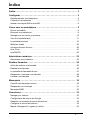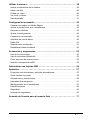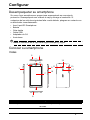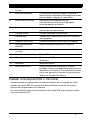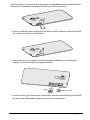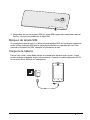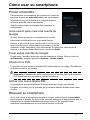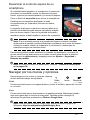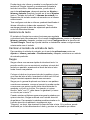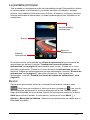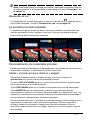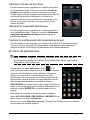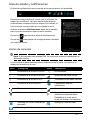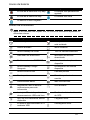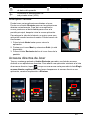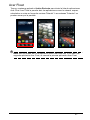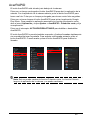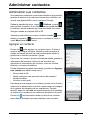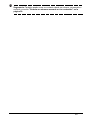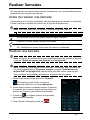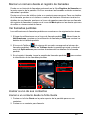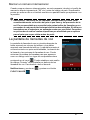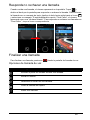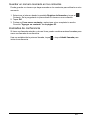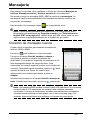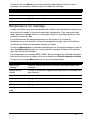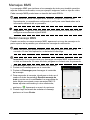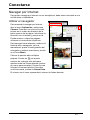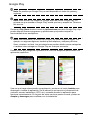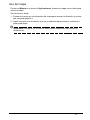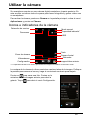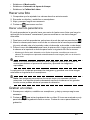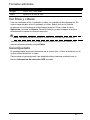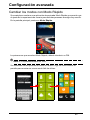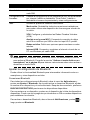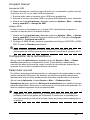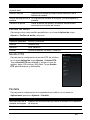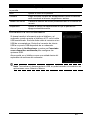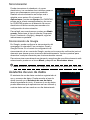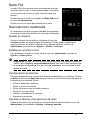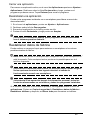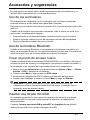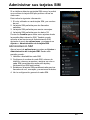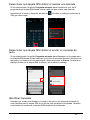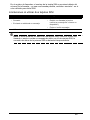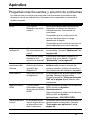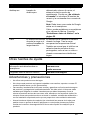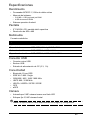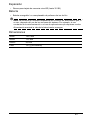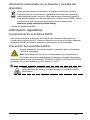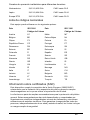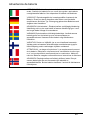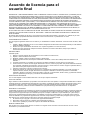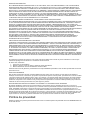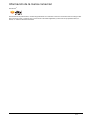Acer Z150 Manual de usuario
- Categoría
- Teléfonos móviles
- Tipo
- Manual de usuario
Este manual también es adecuado para


2
© 2014 Todos los derechos reservados
Acer Liquid Z5 Duo Manual de usuario
Modelo: Z150
Esta revisión: 01/2014
Acer Liquid Z5 Duo Smartphone
Número de modelo: ___________________________________________
Número de serie: ____________________________________________
Fecha de compra: ____________________________________________
Lugar de compra: ____________________________________________

3
Índice
Índice - - - - - - - - - - - - - - - - - - - - - - - - - - - - - - - - - - - - - - - - - - - - - - - 3
Configurar - - - - - - - - - - - - - - - - - - - - - - - - - - - - - - - - - - - - - - - - - - - 5
Desempaquetar su smartphone . . . . . . . . . . . . . . . . . . . . . . . . . . . . . . . . . . . . .5
Conocer su smartphone . . . . . . . . . . . . . . . . . . . . . . . . . . . . . . . . . . . . . . . . . . .5
Instalar una tarjeta SIM o microSD . . . . . . . . . . . . . . . . . . . . . . . . . . . . . . . . . . .6
Cómo usar su smartphone - - - - - - - - - - - - - - - - - - - - - - - - - - - - - - - 9
Primer encendido . . . . . . . . . . . . . . . . . . . . . . . . . . . . . . . . . . . . . . . . . . . . . . . .9
Bloquear su smartphone . . . . . . . . . . . . . . . . . . . . . . . . . . . . . . . . . . . . . . . . . . .9
Navegar por los menús y opciones . . . . . . . . . . . . . . . . . . . . . . . . . . . . . . . . . .10
Uso de la pantalla táctil . . . . . . . . . . . . . . . . . . . . . . . . . . . . . . . . . . . . . . . . . . .11
La pantalla principal. . . . . . . . . . . . . . . . . . . . . . . . . . . . . . . . . . . . . . . . . . . . . .14
Múltiples tareas . . . . . . . . . . . . . . . . . . . . . . . . . . . . . . . . . . . . . . . . . . . . . . . .20
Accesos directos de Acer . . . . . . . . . . . . . . . . . . . . . . . . . . . . . . . . . . . . . . . . .20
Acer Float . . . . . . . . . . . . . . . . . . . . . . . . . . . . . . . . . . . . . . . . . . . . . . . . . . . . .21
AcerRAPID . . . . . . . . . . . . . . . . . . . . . . . . . . . . . . . . . . . . . . . . . . . . . . . . . . . .22
Administrar contactos - - - - - - - - - - - - - - - - - - - - - - - - - - - - - - - - - 23
Administrar sus contactos . . . . . . . . . . . . . . . . . . . . . . . . . . . . . . . . . . . . . . . . .23
Realizar llamadas - - - - - - - - - - - - - - - - - - - - - - - - - - - - - - - - - - - - - 25
Antes de realizar una llamada . . . . . . . . . . . . . . . . . . . . . . . . . . . . . . . . . . . . . .25
Realizar una llamada. . . . . . . . . . . . . . . . . . . . . . . . . . . . . . . . . . . . . . . . . . . . .25
La pantalla de llamadas de voz. . . . . . . . . . . . . . . . . . . . . . . . . . . . . . . . . . . . .27
Responder o rechazar una llamada . . . . . . . . . . . . . . . . . . . . . . . . . . . . . . . . .28
Finalizar una llamada . . . . . . . . . . . . . . . . . . . . . . . . . . . . . . . . . . . . . . . . . . . .28
Mensajería - - - - - - - - - - - - - - - - - - - - - - - - - - - - - - - - - - - - - - - - - - 30
Creación de mensajes nuevos . . . . . . . . . . . . . . . . . . . . . . . . . . . . . . . . . . . . .30
Responder a un mensaje . . . . . . . . . . . . . . . . . . . . . . . . . . . . . . . . . . . . . . . . .31
Mensajes MMS . . . . . . . . . . . . . . . . . . . . . . . . . . . . . . . . . . . . . . . . . . . . . . . . .32
Conectarse- - - - - - - - - - - - - - - - - - - - - - - - - - - - - - - - - - - - - - - - - - 33
Navegar por Internet . . . . . . . . . . . . . . . . . . . . . . . . . . . . . . . . . . . . . . . . . . . . .33
Configuración del correo de Google . . . . . . . . . . . . . . . . . . . . . . . . . . . . . . . . .34
Redactar un mensaje de correo electrónico . . . . . . . . . . . . . . . . . . . . . . . . . . .34
Configurar el correo electrónico . . . . . . . . . . . . . . . . . . . . . . . . . . . . . . . . . . . .34
Mapas, Navegación, Lugares y Latitud . . . . . . . . . . . . . . . . . . . . . . . . . . . . . . .36

4
Utilizar la cámara - - - - - - - - - - - - - - - - - - - - - - - - - - - - - - - - - - - - - 38
Iconos e indicadores de la cámara . . . . . . . . . . . . . . . . . . . . . . . . . . . . . . . . . .38
Hacer una foto . . . . . . . . . . . . . . . . . . . . . . . . . . . . . . . . . . . . . . . . . . . . . . . . . .40
Grabar un vídeo. . . . . . . . . . . . . . . . . . . . . . . . . . . . . . . . . . . . . . . . . . . . . . . . .40
Ver fotos y vídeos . . . . . . . . . . . . . . . . . . . . . . . . . . . . . . . . . . . . . . . . . . . . . . .41
Geoetiquetado. . . . . . . . . . . . . . . . . . . . . . . . . . . . . . . . . . . . . . . . . . . . . . . . . .41
Configuración avanzada- - - - - - - - - - - - - - - - - - - - - - - - - - - - - - - - 42
Cambiar los modos con Modo Rápido . . . . . . . . . . . . . . . . . . . . . . . . . . . . . . .42
Activar el modo Avión en su smartphone . . . . . . . . . . . . . . . . . . . . . . . . . . . . .43
Reiniciar su teléfono . . . . . . . . . . . . . . . . . . . . . . . . . . . . . . . . . . . . . . . . . . . . .43
Ajustar la configuración . . . . . . . . . . . . . . . . . . . . . . . . . . . . . . . . . . . . . . . . . . .44
Conexión a un ordenador . . . . . . . . . . . . . . . . . . . . . . . . . . . . . . . . . . . . . . . . .49
Asistente de uso de datos . . . . . . . . . . . . . . . . . . . . . . . . . . . . . . . . . . . . . . . . .50
Radio FM . . . . . . . . . . . . . . . . . . . . . . . . . . . . . . . . . . . . . . . . . . . . . . . . . . . . . .51
Reproducción multimedia . . . . . . . . . . . . . . . . . . . . . . . . . . . . . . . . . . . . . . . . .51
Restablecer datos de fábrica. . . . . . . . . . . . . . . . . . . . . . . . . . . . . . . . . . . . . . .52
Accesorios y sugerencias - - - - - - - - - - - - - - - - - - - - - - - - - - - - - - 53
Uso de los auriculares . . . . . . . . . . . . . . . . . . . . . . . . . . . . . . . . . . . . . . . . . . . .53
Uso de auriculares Bluetooth . . . . . . . . . . . . . . . . . . . . . . . . . . . . . . . . . . . . . .53
Crear un punto de acceso nuevo . . . . . . . . . . . . . . . . . . . . . . . . . . . . . . . . . . .53
Insertar una tarjeta microSD . . . . . . . . . . . . . . . . . . . . . . . . . . . . . . . . . . . . . . .53
Administrar sus tarjetas SIM - - - - - - - - - - - - - - - - - - - - - - - - - - - - 54
Apéndice - - - - - - - - - - - - - - - - - - - - - - - - - - - - - - - - - - - - - - - - - - - 57
Preguntas más frecuentes y solución de problemas. . . . . . . . . . . . . . . . . . . . .57
Otras fuentes de ayuda . . . . . . . . . . . . . . . . . . . . . . . . . . . . . . . . . . . . . . . . . . .58
Advertencias y precauciones. . . . . . . . . . . . . . . . . . . . . . . . . . . . . . . . . . . . . . .58
Llamadas de emergencia . . . . . . . . . . . . . . . . . . . . . . . . . . . . . . . . . . . . . . . . .61
Mantenimiento de su smartphone . . . . . . . . . . . . . . . . . . . . . . . . . . . . . . . . . . .61
Especificaciones . . . . . . . . . . . . . . . . . . . . . . . . . . . . . . . . . . . . . . . . . . . . . . . .62
Seguridad . . . . . . . . . . . . . . . . . . . . . . . . . . . . . . . . . . . . . . . . . . . . . . . . . . . . .64
Información reguladora . . . . . . . . . . . . . . . . . . . . . . . . . . . . . . . . . . . . . . . . . . .65
Acuerdo de licencia para el usuario final - - - - - - - - - - - - - - - - - - - 71

5
Configurar
Desempaquetar su smartphone
Su nuevo Acer smartphone se proporciona empaquetado en una caja de
protección. Desempaquete con cuidado la caja y extraiga el contenido. Si
cualquiera de los artículos siguientes falta o está dañado, póngase en contacto con
su distribuidor inmediatamente:
• Acer Liquid Z5 Smartphone
• Batería
• Guía rápida
• Cable USB
• Adaptador de CA
• Auriculares
Nota: El contenido de la caja varía según cada país y región.
Conocer su smartphone
Vistas
1
2
3
5
8
9
10
11
12
13
14
7
5
6
4
Nº Elemento Descripción
1 Tapa SIM doble Inserte una tarjeta SIM y/o microSIM en las
ranuras.

6
Instalar una tarjeta SIM o microSD
Para aprovechar al máximo las funciones de telefonía de su smartphone, debe
instalar una tarjeta SIM. El soporte de la tarjeta SIM se encuentra en la parte
superior del compartimento de la batería.
Su nuevo teléfono dispone de dos soportes de tarjeta SIM, permitiéndole instalar
una o dos tarjetas SIM.
2 Conector de auriculares de
3,5 mm
Permite conectar a auriculares estéreo.
3 Botón de encendido Presione para encender, apagar la pantalla o
pasar al modo suspendido, mantenga presionado
para encender o apagar el smartphone.
4 Sensor de proximidad Detecta la proximidad para ajustar
automáticamente el brillo de la pantalla o
encender/apagar la pantalla.
5 Altavoces del teléfono Emiten el sonido de su smartphone; adecuado
para el uso con manos libres.
6 Cámara frontal Útil para fotografiar autorretratos.
7 Pantalla táctil Pantalla táctil capacitiva de 854 x 480 píxeles y
de 5 pulgadas.
8 Conector micro USB Permite conectar un cable USB y el cargador.
9 Ranura para tarjeta
microSD
Inserte una tarjeta microSD en la ranura.
10 Botones para subir/bajar
volumen
Permite subir o bajar el volumen del teléfono.
11 Flash Flash LED de cámara.
12 Cámara Cámara de 5 MP para hacer fotos de alta
resolución.
13 Micrófono Micrófono interno.
14 Botón AcerRAPID Acceso directo para responder y finalizar
llamadas. Pulse prolongadamente para iniciar la
aplicación de la cámara. Pulse brevemente para
iniciar una aplicación concreta (la aplicación por
defecto es Google Play Music).
Nº Elemento Descripción

7
Adicionalmente, si lo desea puede aumentar la capacidad de almacenamiento de su
smartphone insertando una tarjeta microSD en la ranura provista.
1. Utilice la uña para abrir la tapa de la tarjeta microSD e inserte la tarjeta microSD
tal y como se indica en la ilustración.
2. Asegúrese de que la tarjeta microSD está bien insertada en la ranura para
t
arjetas y coloque la tapa de la tarjeta microSD.
SIM1
SIM2 (opcional)
3. Inserte la uña y gire hacia arriba la tapa SIM. Inserte la tarjeta SIM y/o microSIM
en las ranuras adecuadas según se muestra en la ilustración.

8
4. Asegúrese de que las tarjetas SIM y/o microSIM hayan sido insertadas hasta el
fondo y coloque correctamente la tapa SIM.
Bloqueo de tarjeta SIM
Su smartphone puede incluir un bloqueo para tarjetas SIM, de forma que solamente
podrá utilizar la tarjeta SIM que le haya proporcionado su operador de red. Para
cancelar el bloqueo de SIM, contacte su proveedor de red.
Carga de la batería
Para el uso inicial, usted debe cargar su smartphone durante ocho horas. Luego
puede recargar la batería según sea necesario. Conecte el cable adaptador de CA
al conector micro USB de su smartphone.

9
Cómo usar su smartphone
Primer encendido
Para encender su smartphone por primera vez, presione
sin soltar el botón de encendido hasta que se encienda
la pantalla. Luego se le pedirá que configure algunas
opciones antes de usar el smartphone.
Siga las instrucciones en pantalla para completar la
co
nfiguración.
Inicie sesión para crear una cuenta de
Google
Si tiene acceso a Internet, su smartphone le permite
sincronizar la información con una cuenta Google.
Durante el proceso de inicio, puede crear o iniciar sesión
en su cu
enta, que se utilizará para sincronizar su lista de
contactos, e-mail, calendario y otra información. Si todavía no tiene acceso a
Internet, o no desea utilizar esta función, puntee en Omitir.
Crear varias cuentas de Google
Puede crear y acceder fácilmente a varias cuentas de Google. Abra el menú de
aplicaciones y después puntee en Ajustes > Añadir cuenta.
Introducir su PIN
La primera vez que instale una tarjeta SIM, debe introducir un código PIN mediante
el teclado numérico en pantalla.
Importante: Dependiendo de su configuración, se le puede pedir que introduzca
el PIN cada vez que encienda la función de teléfono.
Activar una nueva tarjeta SIM
La primera vez que utilice la tarjeta SIM es posible que tenga que activarla.
Póngase en contacto con el operador de la red para obtener detalles sobre cómo
hacerlo.
Bloquear su smartphone
Si no va a utilizar el smartphone durante un tiempo, pulse el botón de encendido
para bloquear el acceso. De este modo, ahorrará energía y se asegurará de que el
smartphone no utiliza accidentalmente ningún servicio. Su smartphone se
bloqueará automáticamente si no se utiliza durante un minuto.

10
Desactivar el modo de espera de su
smartphone
Si la pantalla está apagada y el smartphone no reacciona
al puntear en la pantalla o pulsar los botones del panel
frontal, significa que está bloqueado y en modo de espera.
Pulse el botón de enc
endido para activar su smartphone.
Desbloquee el smartphone deslizando el dedo
horizontalmente por la pantalla (funciona en ambos
sentidos).
La pantalla de bloqueo se amplía en ambos lados de la
p
antalla, permitiéndole más espacio para añadir widgets
para un acceso rápido. Para ver la pantalla de bloqueo
ampliada, deslice el dedo desde el extremo de la pantalla.
Nota: Si por accidente accede a la pantalla de bloqueo mientras intentaba
desbloquear la pantalla, puede deshabilitarlo punteando en el icono de bloqueo
situado en la parte inferior de la pantalla. A continuación, desbloquee su
smartphone según se describe arriba.
Para más seguridad, puede establecer un trazado de desbloqueo, una serie de
puntos sobre los que debe pulsar en el orden correcto para acceder al teléfono.
Abra el menú de aplicaciones y después puntee en Ajustes > Seguridad >
Bloqueo de pantalla.
Nota: Si olvida su trazado de desbloqueo, consulte "Trazado de desbloqueo"
en la página 58.
Navegar por los menús y opciones
Atrás Inicio Reciente
Para navegar por los menús y opciones, dispone
de tres botones debajo de la pantalla.
Atrás
Puntee este botón para ir a la página anterior, ocultar el teclado o para subir un nivel
en un menú.
Inicio
Puntee este botón para ir directamente a la pantalla principal. Mantenga pulsado
este botón para abrir la función de búsqueda. También puede conseguir la
aplicación Google Now punteando en Obtener Google Now.
Nota: Para información sobre Google Now, puede consultar la página de
Wikipedia: http://en.wikipedia.org/wiki/Google_Now.

11
Reciente
Puntee en este botón para ver las aplicaciones abiertas recientemente. Puntee en
una aplicación para abrirla o puntee en cualquier punto de la pantalla para volver a
la pantalla principal. Consulte "Múltiples tareas" en la página 20. Mantenga
pulsado este botón para mostrar una lista de
funciones que le permiten ajustar
determinados ajustes.
Uso de la pantalla táctil
Su smartphone utiliza una pantalla táctil para seleccionar elementos e introducir
información. Utilice el dedo para puntear en la pantalla.
Puntear: T
oque en la pantalla una vez para abrir los elementos y seleccionar las
opciones.
Arrastrar: Manteng
a el dedo en la pantalla y arrástrelo por la misma para
seleccionar texto e imágenes.
Puntear sin soltar:
Puntee sin soltar en un elemento para ver una lista de opciones
disponibles para dicho elemento. En el menú contextual que aparezca, puntee en la
acción que desea realizar.
Desplazarse: Para
desplazarse hacia arriba o hacia abajo de la pantalla, sólo tiene
que arrastrar el dedo hacia arriba o hacia abajo de la pantalla en la dirección en la
que desee desplazarse.
Teclado Google
Este es un teclado QWERTY estándar en pantalla
que le permite introducir texto. Puntee durante
varios segundos en una tecla en la parte superior
para seleccionar caracteres alternativos, tales como
letras con acentos.
Puntee en la tecla para ver los números y
caracteres especiales y, a continuación, puntee en la
tecl
a
para ver mucho más.

12
Puede elegir otro idioma y cambiar la configuración del
teclado de Google tocando y manteniendo pulsada la
tecla del micrófono. Alternativamente, puede abrir el
menú de aplicaciones y después puntear en Ajustes >
Idioma y entrada. Después, puntee en el icono Ajustes
junto a "Teclado de Android" > Idiomas de entrada. La
disposición del teclado cambia de acuerdo con el idioma
seleccionado.
Tras configurar más de un idioma, quedará identificado el
idio
ma utilizado en la barra de espaciado. Toque y
mantenga pulsada la barra de espaciado para cambiar
entre los diferentes idiomas.
Asistencia de texto
El teclado de Google tiene varias funciones para ayudarle
a introducir texto correctamente. En el menú de aplicaciones, puntee en Ajustes >
Idioma y entrada y después, puntee en el icono Configuración a la derecha del
Teclado Google. Desde aquí podrá habilitar o deshabilitar varias configuraciones
relacionadas con el teclado.
Cambiar el método de entrada de texto
Para cambiar el método de entrada, en el menú de aplicaciones puntee en
Ajustes > Idioma y entrada > Predeterminado y después, seleccione su método
de entrada preferido.
Swype
Swype ofrece una manera rápida de introducir texto. Le
permite escribir con un movimiento continuo a través del
tecl
ado en pantalla, arrastrando el dedo de letra a letra
hasta formar una palabra.
Coloque el dedo en la primera letra de la palabra y trace
una línea de letra a letra, levantando el dedo solo al final.
Swype insertará espacios donde sea necesario.
Swype por lo general duplicará una letra en una palabra
cuando sea necesario, aunque el usuario le pueda ayudar
a reconocer que quiere repetir dicha letra haciendo un
garabato o círculo en la letra. Por ejemplo, si quiere
escribir "hello" con "ll", debe hacer un garabato (o trazar
un círculo) en la tecla "l".
Cuando existan múltiples sugerencias para la palabra que
quie
re introducir, Swype mostrará una Lista de elección
de palabras. Para aceptar la palabra predeterminada en la
Lista de elección de palabras, simplemente siga
"Swyping", es decir, siga trazando la línea de letra a letra. Si lo prefiere, puede
deslizarse por la lista arrastrando el dedo y puntear en la palabra que desee.

13
Pulse durante varios segundos en la tecla Swype para acceder a
configuración, funciones, actualizaciones, preferencias y ayuda.
Puntee en la tecla +!= p
ara ver los números y caracteres especiales; a
continuación, puntee en la tecla de (pasar) página para ver mucho más.
Las teclas adicionales pueden variar en función del tipo de texto que introduce. Por
ejempl
o, una tecla para añadir una sonrisa está disponible al introducir un mensaje
de texto. Al igual que otras teclas, puntee durante varios segundos para opciones
adicionales.
Para cambiar el método de entrada, abra el área de Notificaciones (vea "Área de
estado y notificaciones" en la página 18) y puntee en Elegir método de entrada.
Asistencia de texto
El teclado Swype tiene varias funciones para ayudarle a introducir texto
correctamente. En el menú de aplicaciones, puntee en Ajustes > Idioma y
entrada y después, puntee en el icono Configuración a la derecha de Swype.
También puede puntear durante varios segundos en la tecla Swype
. Desde
aquí puede habilitar o deshabilitar lo siguiente:
Texto predictivo
Tanto el teclado Swype como Google le ofrecen una entrada de texto predictiva
para el explorador. A medida que puntea en las letras de una palabra, se muestra
una selección de palabras encima del teclado que continúan con la secuencia de
letras punteadas o son una coincidencia cercana que permite la detección de
errores. La lista de palabras cambia con cada pulsación. Si se muestra la palabra
que necesita, puede puntear en la misma para insertarla en su texto.
Función Descripción
Configuración Cambiar sus preferencias de entrada de texto.
Mis palabras Ajuste la configuración y compruebe las palabras añadidas a su
diccionario personal.
Idiomas Establecer el idioma utilizado en el teclado.
Gestos Una lista y descripcion de los diversos gestos de Swype.
Ayuda Aprender a utilizar el teclado Swype.
Actualizaciones Comprobar las actualizaciones de la aplicación y del diccionario.

14
La pantalla principal
Tras encender su smartphone podrá ver la pantalla principal. Esta pantalla le ofrece
un acceso rápido a la información y controles sencillos con widgets o accesos
directos. Aquí aparece información como la hora y el tiempo y controles y accesos
directos adicionales a aplicaciones y a otras herramientas de uso frecuente en su
smartphone.
Buscar
Base de
aplicaciones
Área de estado y
notificaciones
Menú de
aplicaciones
En la parte inferior de la pantalla es la B
ase de aplicaciones la que muestra las
aplicaciones por defecto (consulte "Cambiar los iconos de la base de
aplicaciones" en la página 16 para cambiar estos iconos). Puntee en un icono
para abrir la aplicación. Puntee en el icono del menú de ap
licaciones situado en
medio de la base de aplicaciones para ver sus aplicaciones (consulte "El menú de
aplicaciones" en la página 17 para más información). Para cambiar las
aplicaciones, consulte "Cambiar los iconos de la base de aplicaciones" en la
página 16.
Buscar
Para buscar aplicaciones, archivos o información en Internet, toque el icono
. Solo tiene que introducir el texto que busca y puntear en o en una de
las sugerencias, aplicaciones o archivos mostrados en la lista. También puede
eleg
ir qué Búsqueda es la que busca. Dentro de la búsqueda, puntee en el botón
Atrás para ocultar el teclado. A continuación, puntee en el icono Menú >
Ajustes > B
úsqueda del teléfono. Seleccione las aplicaciones que desea que la
Búsqueda encuentre.

15
Nota: Para poder buscar o navegar por Internet, debe estar conectado a una red
de datos de móvil (si está disponible) o inalámbrica. Consulte "Conectarse" en
la página 33.
Búsqueda de voz
Si la búsqueda de voz está disponible, puntee en el micrófono y diga en alto su
solicitud de búsqueda. Consulte "Búsqueda de voz" en la página 34.
La pantalla principal ampliada
La pantalla principal se amplía en ambos lados de la pantalla, permitiéndole más
espacio para añadir iconos, widgets o funciones. Para ver la pantalla ampliada,
deslice el dedo hacia la izquierda o derecha.
Personalización de la pantalla principal
Puede personalizar su pantalla principal añadiendo o eliminando accesos directos a
aplicaciones o widgets, y modificando el fondo de escritorio.
Añadir y eliminar accesos directos y widgets
Para añadir accesos directos o widgets, puntee en el icono de menú de
aplicaciones en el centro inferior de la pantalla principal.
Puntee en APLIC
ACIONES para ver una lista de accesos directos a aplicaciones
que puede arrastrar a la pantalla principal.
Toque DESCARGAS p
ara ver un listado de las aplicaciones que ha descargado.
Toque WI
DGETS para ver aplicaciones y enlaces (como accesos directos
personalizados, contactos o favoritos) que puede añadir a su pantalla de inicio. Los
widgets son aplicaciones que muestran información constantemente actualizada o
accesos directos a aplicaciones o funciones especiales.
Para mover una aplicación o un widget a la p
antalla principal, puntee durante varios
segundos en un elemento hasta que esté seleccionado. Se abrirá la pantalla
principal. Arrastre el elemento a cualquier área libre de la pantalla. Para ver
información sobre la aplicación o el widget, arrástrelo al icono en la parte superior
de la pantalla.

16
Para mover el elemento a una pantalla principal diferente, arrástrelo a un lado de la
pantalla, la pantalla principal cambiará a la pantalla existente en esa dirección.
Suelte el elemento cuando esté correctamente posicionado.
Para eliminar un acceso directo o un widget de la pantalla principal, puntee en él y
arrástrelo a El
iminar en la parte superior de la pantalla.
Añadir o eliminar carpetas
Asimismo, también puede añadir carpetas a la pantalla principal. Para crear una
carpeta nueva, arrastre y suelte el icono de una aplicación en otro icono de
aplicación en la pantalla principal. Esto creará una Carpeta sin nombre. Puntee en
el icono de la carpeta y después, puntee en el nombre de la carpeta para
renombrarla.
Para eliminar un acceso directo de aplicación de una carpeta, puntee en el icono de
la carpeta para mostrar las aplicaciones que contiene y después puntee durante
varios segundos en el icono de la aplicación que desea eliminar. Arrastre y suelte el
icono en Eliminar que aparecerá en la parte superior de la pantalla.
Para eliminar una carpeta, puntee durante vario
s segundos en la carpeta y después
arrástrela y suéltela en Eliminar que aparecerá en la parte superior de la pantalla.
Cambiar los iconos de la base de aplicaciones
Puede definir iconos para aplicaciones instaladas en la base de aplicaciones. Abra
el menú de aplicaciones y encuentre la aplicación que desea añadir. Puntee
durante varios segundos en el icono y después, arrástrelo a cualquier posición libre
en la base de aplicaciones. Al arrastrar la aplicación nueva a un icono de la base ya
existente se creará una carpeta para ambos iconos.
Para eliminar un icono de la base de aplicacio
nes, puntee durante varios segundos
en él para seleccionarlo. Arrastre el icono a un ubicación diferente fuera de la base
o a Eliminar en la parte superior de la pantalla.

17
Cambiar el fondo de escritorio
Puntee durante varios segundos en cualquier área libre
de la pantalla principal. Puntee en la opción Fondo de
pantalla para cambiar el fondo de escritorio principal.
Puede elegir entre las imágenes guardadas en la Galería,
los fondos de escritorio estándares, los fondos de
escritorio activos que son dinámicos o animados, o los
fondos de escritorio de vídeo que le permiten utilizar
vídeos de fondo.
Administrar la pantalla de bloqueo
Puntee durante varios segundos en cualquier área libre
de la pantalla principal. Puntee en la opcion Establecer
papel tapiz de pantalla de bloqueo para cambiar la
pantalla de bloqueo.
Cambiar la configuración de la pantalla principal
Puntee durante varios segundos en cualquier área libre de la pantalla principal.
Utilice los diversos ajustes para personalizar la pantalla principal tales como
cambiar el efecto de transición al desplazarse por distintas pantallas.
El menú de aplicaciones
Nota: Todas las imágenes se incluyen únicamente como referencia. Las
aplicaciones instaladas en su dispositivo pueden diferir de las aplicaciones
mostradas en las ilustraciones.
Para acceder al menú Aplicación, toque en el
centro del puerto en la página de inicio. Las aplicaciones
ap
arecen clasificadas por orden alfabético. Deslice la
página a la izquierda o a la derecha para ver más
aplicaciones. Si se encuentra en la última página de las
aplicaciones, deslice el dedo a la izquierda para ver las
aplicaciones descargadas en su teléfono o toque
DESCARGAS en la parte superior de la página. Deslice el
dedo a la izquierda para ver los widgets disponibles en su
teléfono o toque WIDGETS en la parte superior de la
página.
Para saltar con rapidez a las aplicaciones o widgets,
toq
ue APLICACIONES, DESCARGAS o WIDGETS en la
parte superior del menú Aplicación.
Puntee en el icono Play S
tore para abrir Google Play donde podrá ver y adquirir
aplicaciones y/o medios digitales.

18
Área de estado y notificaciones
El área de notificaciones se encuentra en la parte superior de la pantalla.
Esta área contiene diversos iconos que le informan del
est
ado de su teléfono. La parte izquierda del área de
notificaciones muestra iconos de evento que indican un
nuevo evento (como puede ser un mensaje nuevo).
Arrastre el área de Notific
aciones abajo de la pantalla
para ver más información sobre nuevos eventos.
Puntee en
para borrar el área de notificaciones.
Puntee en
para ajustar las configuraciones utilizadas
con más frecuencia.
Iconos de conexión
Nota: Si ha insertado dos tarjetas SIM, los iconos de conexión aparecerán en
diferentes colores.
Los iconos de la parte derecha indican la potencia de la señal, la conexión, el
estado de la batería y la hora.
Icono Descripción Icono Descripción
Conectado a la red móvil GPRS En itinerancia
Conectado a la red móvil EDGE Intensidad de señal celular
Conectado a la red móvil 3G Transferencia de datos móviles
Conectado a la red HSDPA Conectado a una red
inalámbrica
Bluetooth activado Sin señal
Bluetooth conectado Modo avión (conectividad
inalámbrica desconectada.
Deshabilite el modo avión
antes de realizar una llamada).
Tethering por USB e inalámbrico
activados
Anclaje de USB activado
Tethering inalámbrico activado

19
Iconos de batería
Iconos de notificación
Nota: Si ha insertado dos tarjetas SIM, los iconos de notificación aparecen en
diferentes colores.
Icono Descripción Icono Descripción
El nivel de la batería es muy bajo La batería está parcialmente
agotada
El nivel de la batería es bajo La batería está llena
La batería se está cargando
Icono Descripción Icono Descripción
Alarma ajustada La tarjeta SIM no es válida o no
está instalada
Altavoz activado Modo vibración
Nuevo mensaje de Gmail Tono de llamada silenciado
SMS/MMS no leído/nuevo Micrófono del teléfono
desactivado
Problema al enviar SMS/MMS Actualización de aplicación
disponible
Nuevo mensaje Google
Hangouts
Actualización del sistema
disponible
Nuevo correo de voz Llamada perdida
Evento próximo Se está reproduciendo una
canción
Sincronizando datos Más notificaciones
Advertencia, abrir el área de
notificaciones para más
información
GPS activado
La tarjeta SD o el dispositivo de
almacenamiento USB está lleno
Recibiendo datos de ubicación
de GPS
Hay una red inalámbrica abierta
disponible
Cargando datos
El teléfono está conectado al PC
mediante USB
Descargando datos

20
Múltiples tareas
Puede tener varias aplicaciones abiertas a la vez.
Puntee en el botón Reciente para ver las aplicaciones
abiertas recientemente. Para abrir una aplicación
nueva, puntee en el botón Inicio para volver a la
pantalla principal, después inicie la nueva aplicación.
Para alargar la vida de la ba
tería, es mejor cerrar una
aplicación cuando termine de usarla. Puede hacerlo de
tres formas:
1. Pulse la tecla Atrá
s hasta que se cierre la
aplicación.
2. Puntee en el icono Menú y seleccione Salir (si está
disponible).
3. Pulse el botón R
eciente deslice el icono fuera de la
pantalla.
Accesos directos de Acer
Toque y mantenga pulsado el botón Reciente para abrir una lista de accesos
directos a sus aplicaciones favoritas. Para añadir una aplicación existente a la lista
de accesos directos, toque
y toque en una ranura vacía para abrir la lista Elegir
acceso directo a aplicación. Para ha
cer desaparecer el acceso directo a una
aplicación, arrastre la aplicación a Eliminar.
Se ha superado el límite de uso
de datos del operador
Descarga completada
Conectado o desconectado de
red privada virtual (VPN)
Icono Descripción Icono Descripción

21
Acer Float
Toque y mantenga pulsado el botón Reciente para iniciar la lista de aplicaciones
Acer Float. Acer Float le permite abrir las aplicaciones como la cámara, mapas,
calculadora o notas en forma de ventana "flotante". Las ventanas "flotantes" se
pueden mover por la pantalla.
Nota: Solo se puede abrir una aplicación Acer Float cada vez. Si se abre una
segunda aplicación Acer Float, se cerrará la primera aplicación Acer Float.

22
AcerRAPID
El botón AcerRAPID está situado justo debajo de la cámara.
Pulse por un tiempo prolongado el botón AcerRAPID
para abrir la aplicación de la
cámara. Con la aplicación de la cámara abierta, pulse el botón AcerRAPID para
hacer una foto. Pulse por un tiempo prolongado para tomar cuatro fotos seguidas.
Pulse por un breve tiempo el botón AcerRAPID p
ara iniciar la aplicación Google
Play Music. Para cambiar la aplicación asociada a la función de pulsación corta,
abra el menú Aplicación y toque Ajustes > AcerRAPID > Pulsación corta y elija
una aplicación.
Pulse en el interruptor ACTIV
ADO/DESACTIVADO para habilitar o deshabilitar
AcerRAPID.
El botón AcerRAPID le permite también respond
er y finalizar llamadas rápidamente
sin necesidad de tocar la pantalla. Para aceptar una llamada entrante, pulse el
botón AcerRAPID. Cuando acabe, pulse el botón AcerRAPID para finalizar la
llamada.
Nota: Solo se puede cambiar la función Pulsación corta. La función Pulsado
largo es la aplicación de la cámara y no puede cambiarse.

23
Administrar contactos
Administrar sus contactos
Su smartphone cuenta con una libreta telefónica que permite
guardar contactos en la memoria interna de su teléfono, en
una de sus tarjetas SIM o en su cuenta de Google.
Desde la pantalla de Inicio, toque
Teléfono y toque
para ver sus contactos. Si no tiene contactos guardados en
su teléfono, puede importar los contactos desde su cuenta
Google o desde sus tarjetas SIM o SD.
También puede añadir un nuevo contacto tocando para
añadir un contacto,
para buscar un contacto o tocar el
icono Menú para abrir el menú.
Agregar un contacto
Puntee en para agregar un contacto nuevo. Si tiene el
escáner de códigos de barra, también puede escanear el
código de barras del perfil de una persona para añadir la
persona a su lista de contactos o grupo.
Para crear un contacto, primero elija dónde desea guardar la
información
del contacto. Entonces se le pedirá que
introduzca la información del contacto, como su nombre,
dirección y número de teléfono.
Puede desplazar la página hacia abajo y puntear en Agre
gar
otro campo para hacer cosas como:
• Direcciones de MI
• Añadir cualquier nota personal acerca del contacto
• Nombre fonético
• Vincular un sitio web
Para asignar una imagen a su contacto, puntee en la silueta y
se
leccione si desea hacer una foto o seleccionar una imagen
de la galería de imágenes de su smartphone. Cuando
termine, haga clic en Listo en la parte superior de la pantalla.
Al pulsar en el nombre de los contactos accederá a su perfil.
Puntee en
mientras está viendo el perfil de un contacto
para obtener diversas opciones relativas a ese contacto.

25
Realizar llamadas
En este capítulo se muestra cómo realizar llamadas de voz y las distintas opciones
disponibles para realizar una llamada.
Antes de realizar una llamada
Compruebe que la función de teléfono está activada antes de realizar una llamada.
Puede confirmar el estado del teléfono en el área de Notificaciones.
Nota: Los colores del icono de estado y notificación pueden variar.
Realizar una llamada
Nota: La función de teléfono debe estar habilitada para poder realizar la llamada
(consulte "Antes de realizar una llamada" en la página 25).
Nota: Cuando hay dos tarjetas SIM insertadas y los ajustes de su Llamada de
voz están establecidos en Preguntar siempre (consulte "Administrar sus
tarjetas SIM" en la página 54), deberá elegir qué SIM utilizar cada vez que
vaya a realizar una llamada punteando en el nombre del proveedor.
1. Desde la pantalla principal puntee en Teléfono
. Si todavía no está visible, busque la
aplicación del teléfono en el menú Aplicación.
2. Introduzca el número que desea marcar. Si aparece
el contacto que necesita, simplemente puntee en el
nombre del contacto para realizar una llamada.
3. Puntee en
en la parte inferior de la pantalla
para realizar la llamada.
4. Para finalizar la llamada, puntee en .
Icono Descripción
No conectado a la red: No puede realizar ninguna llamada.
Conexión a la red: puede realizar una llamada.
Modo avión: conectividad inalámbrica desconectada (Wi-Fi, Bluetooth, 2G y
3G). Deshabilite el modo avión antes de realizar una llamada.

26
Marcar un número desde el registro de llamadas
Puede ver su historial de llamadas punteando en la ficha Registro de llamadas en
la parte superior de la pantalla. En él se muestran las llamadas recibidas recientes,
marcadas o perdidas.
Puntee en el icono de teléfono junta a un contacto para remarcar. Para ver detalles
de la lla
mada, puntee en el número o nombre del contacto. Mientras visualiza los
detalles de una llamada, puntee en el icono de papelera para eliminar esa llamada
del registro de llamadas o puntee en el icono de Menú para ver las demás opciones
de editar un número antes de llamar.
Ver llamadas perdidas
Las notificaciones de llamadas perdidas se muestran en las siguientes tres áreas:
1. El área de notificaciones con el icono de llamada perdida . Abra el área de
Notificaciones y puntee en la notificación de llamada perdida para mostrar los
detalles de la llamada perdida.
2. El icono de Teléfono
(el número del recuadro corresponde al número de
llamadas perdidas). Puntee en Teléfono desde la pantalla principal o desde el
menú de Aplicaciones para mostrar directamente los detalles de la llamada
perdida.
3. En el registro Llamada, toque la pestaña de llamadas perdidas
para mostrar
la información de las llamadas perdidas
Llamar a uno de sus contactos
Llamar a un contacto desde la ficha Gente
1. Puntee en la ficha Gente en la parte superior de la pantalla para ver sus
contactos.
2. Puntee en un contacto para llamarle.

27
Marcar un número internacional
Cuando marque números internacionales, no será necesario introducir el prefijo de
marcación directa internacional ("00" etc.) antes del código de país. Simplemente
puntee sin soltar en 0+ en el teclado numérico en pantalla hasta que aparezca + en
la pantalla.
Advertencia: Las tarifas de las llamadas internacionales pueden variar
considerablemente en función del país al que llame y del proveedor de la
red. Es recomendable que consulte todas estas tarifas de llamada con su
proveedor de red para evitar facturas telefónicas desorbitadas. Si utiliza su
smartphone en el extranjero, se aplicarán cuotas por movilidad. Consulte a
su proveedor de red las cuotas específicas por movilidad que se aplican
para el país que vaya a visitar antes de partir.
La pantalla de llamadas de voz
La pantalla de llamada de voz se visualiza después de
haber marcado un número de teléfono y tras haber
aceptado una llamada de teléfono. La pantalla muestra el
número/contacto con quien está hablando, la duración de
la llamada y las opciones de llamadas de voz. Puede
minimizar la ventana de llamadas para que aparezca
como un diálogo móvil en lugar de una pantalla entera
punteando en el icono
. Puede establecer esta casilla
de diálogo "flotante" como pantalla por defecto de las
llamadas de voz. Para hacerlo, abra el área de
Notificaciones y puntee en
y puntee en el botón
FLOAT CALLER
.

28
Responder o rechazar una llamada
Cuando reciba una llamada, el número aparecerá en la pantalla. Toque y
deslice el dedo por la pantalla para responder o rechazar la llamada. Para rechazar
la lla
mada con un mensaje de texto, deslice el dedo hacia arriba hacia el icono
y seleccione un mensaje. Si está habilitada la opción “Float Caller”, el número
ap
arecerá como una "ventana flotante". Para responder o rechazar una llamada con
“Float Caller”, toque el icono correspondiente.
Finalizar una llamada
Para finalizar una llamada, puntee en desde la pantalla de llamada de voz.
Opciones de llamada de voz
Icono Descripción
Acceder al panel del teclado durante una llamada.
Activar el altavoz.
Desactivar el sonido de una llamada.
Poner la llamada en espera.
Añadir otra llamada.

29
Guardar un número marcado en los contactos
Puede guardar un número que haya marcado en los contactos para utilizarlo en otro
momento.
1. Seleccione el número desde la pestaña Registro de llamadas y toque el
Contacto. Se le preguntará si quiere añadir el número a sus contactos.
2. Toque OK.
3. Puntee en Cr
ear nuevo contacto y seleccione cómo completar la acción.
Consulte "Agregar un contacto" en la página 23.
Llamadas de conferencia
Si tiene una llamada retenida y otra en línea, puede combinar ambas llamadas para
crear una llamada de conferencia.
Una vez establecida la primera llamada, toque
y toque Añadir llamada para
iniciar la conferencia.

30
Mensajería
Este capítulo le muestra cómo configurar y utilizar las funciones Mensajes de
teléfono, Mensajes sociales y Eventos sociales de su smartphone.
Se accede a todos los mensajes SMS y MMS a través de la m
ensajería. La
mensajería clasifica automáticamente los mensajes enviados y recibidos en
secuencias de mensajes.
Para acceder a los mensajes, toque en la pantalla de inicio.
Nota: Cuando están insertadas dos tarjetas SIM y la configuración de su
Mensajería está establecido en Preguntar siempre (ver "Administrar sus
tarjetas SIM" en la página 54), deberá elegir qué SIM utilizar cada vez que
vaya a enviar el mensaje punteando en el nombre del proveedor.
Creación de mensajes nuevos
Puede utilizar su teléfono para redactar mensajes del
teléfono (SMS o MMS).
Puntee en
para redactar un nuevo mensaje.
Puntee en el campo Es
cribir nombre o número e
introduzca el nombre o número de teléfono del
destinatario. Los contactos sugeridos se mostrarán en la
lista desplegable debajo del campo de texto. Para
seleccionar un contacto sugerido, puntee en el nombre del
contacto. Para añadir varios contactos, puntee en para
mostrar la lista de sus Gente. En cuanto haya
seleccionado los contactos que desea, puntee en
Aceptar.
Introduzca su mensaje en el campo Es
cribir mensaje de
texto. Cuando haya terminado, puntee en
para enviar.
Nota: Los mensajes SMS pueden contener hasta 160 caracteres. Si su mensaje
contiene más de 160 caracteres, se enviará como múltiples mensajes
conectados. La mayoría de teléfonos acceden automáticamente a mensajes
vinculados para presentar al destinatario con un único mensaje largo. No
obstante, algunos teléfonos más antiguos no cuentan con esta opción.

31
Puntee en el icono Menú para ver las opciones disponibles al crear un nuevo
mensaje. Las opciones cambian según el estado del mensaje.
Responder a un mensaje
Cuando se recibe un nuevo mensaje de texto, aparece una pantalla de mensaje que
le muestra el mensaje y le permite responder rápidamente. Para responder más
tarde, puntee en Cerrar. Para ver el mensaje y todos los mensajes anteriores del
remitente, puntee en Ver.
Las notificaciones del mensaje aparecen en dos lugares: en el área de
Notificaciones y se enciende el icono de mensaje en la parte inferior del teléfono
mostrando el número de mensajes de texto no leídos.
Puntee en Mensajería en la pantalla principal para ver la lista de mensajes o abra el
área de Notificaciones para ver un resumen del mensaje. Puntee en el resumen
para abrir la lista de mensajes.
Para responder a un mensaje SMS o MMS, abra el mensaje de la lista de mensajes.
Introduzca su texto en el cuadro de texto marcado con Escribir mensaje de texto.
Puntee en el icono de Menú para ver las opciones disponibles.
Opción Descripción
Insertar texto rápido Insertar contenido de texto pre-definido.
Insertar contacto Agregar un contacto a la lista de destinatarios.
Agregar asunto Agregar un asunto al mensaje.
Descartar Descartar el mensaje.
Opción Descripción
Seleccionar
mensaje
Realizar distintas acciones a múltiples mensajes desde este
contacto.
Añadir acceso
directo
Incluye un enlace en la pantalla principal para los mensajes de
ese contacto.
Insertar texto rápido Insertar contenido de texto pre-definido.
Insertar contacto Agregar un contacto a la lista de destinatarios.
Agregar asunto Agregar un asunto al mensaje.
Añadir a contactos Agregar otro contacto a su lista de contactos.
Configuración del
chat
Modifique varios ajustes de mensajería.

32
Mensajes MMS
Los mensajes MMS son similares a los mensajes de texto pero también permiten
adjuntar ficheros multimedia, como por ejemplo imágenes, audio o clips de vídeo.
Cada mensaje MMS puede tener un tamaño de hasta 300 Kb.
Nota: Antes de enviar mensajes MMS, deberá configurar un perfil MMS.
Normalmente, su smartphone configurará el perfil para usted basándose en la
información obtenida de su proveedor.
Sugerencia: Pregunte a su proveedor de red la información necesarios si debe
configurar manualmente el perfil MMS.
Recibir mensaje MMS
Cuando se reciba un nuevo mensaje MMS, aparecerá un icono de mensaje en la
parte superior de la pantalla y se mostrará un mensaje de notificación.
Nota: Las descargas pueden tardar mucho tiempo, según la calidad de su
conexión. Si abre otra aplicación, se detendrá la descarga.
Importante: Se le puede cobrar por descargar mensajes MMS, especialmente
si está en itinerancia. En caso de duda, póngase en contacto con su proveedor.
1. Abra Mensajería para ver un resumen del mensaje.
2. Puntee en el mensaje para ver el contenido.
3. Puntee en De
scargar para descargar el contenido
del mensaje.
4. Para responder al mensaje, introduzca su texto en el
cuadro de texto denominado Escribir mensaje de
texto y puntee en el icono Enviar. Las respuestas de
texto simple se enviarán como mensajes SMS. Si
desea adjuntar multimedia y/u otros contenidos,
puntee en . Aparecerá un menú de opciones.
5. Cuando haya terminado de redactar el mensaje,
puntee
en el icono Enviar.

33
Conectarse
Navegar por Internet
Para poder navegar por Internet con su smartphone, debe estar conectado a una
red de datos o inalámbrica.
Utilizar el navegador
Para empezar a navegar por Internet,
abra el menú Aplicación y seleccione
Chrome. Para abrir un nuevo sitio web,
puntee en el cuadro de dirección de la
parte superior de la página. Introduzca la
dirección con el teclado y puntee en Ir.
Puede acercar o alejar las páginas
utilizando el movimiento de pellizco.
Para navegar hacia adelante y atrás en el
historial de su navegador
, ver sus
marcadores, ajustar la configuración del
navegador y realizar otras tareas, puntee
en el icono Menú.
Chrome le permite abrir
múltiples
páginas. Puntee en
en la parte
superior de cualquier sitio web para
mostrar todas las fichas abiertas (puntee
de nuevo para cerrarlas). Puntee en una
ficha de la lista para abrirla. Para abrir
una ficha nueva, puntee en Nueva ficha.
El número en el icono representa el número de fichas abiertas.

34
Búsqueda de voz
Nota: La búsqueda de voz solo está disponible en algunas regiones.
Con las acciones por voz, puede enviar mensajes de
texto, realizar llamadas, enviar mensajes de correo
electróni
co, encontrar direcciones de establecimientos,
llamar automáticamente a establecimientos, buscar en
Internet e incluso enviarse una nota a sí mismo con su
voz. Abra Búsqueda de voz desde el menú de
Aplicaciones o puntee en
desde la pantalla principal.
Configuración del correo de Google
1. Asegúrese de que el smartphone está conectado a una conexión de datos o
Wi-Fi.
2. Desde el menú de Aplicaciones, puntee en Gmail.
Si no introdujo su dirección y contraseña de correo electrónico de Gmail cuando
encen
dió el teléfono por primera vez, siga las instrucciones en pantalla.
Redactar un mensaje de correo
electrónico
1. Asegúrese de que el smartphone está conectado a
una conexión de datos o Wi-Fi.
2. Desde el menú de Aplicac
iones, puntee en Gmail.
3. Puntee en el icono Menú
y luego en Redactar.
4. Introduzca la dirección de correo electrónico del
destinat
ario, el asunto y el mensaje.
5. Cuando termine de redactar el mensaje, puntee en
.
Configurar el correo electrónico
Su smartphone le permite acceder a su correo
electrónico. Los ISP más populares pueden configurarse
en dos pasos. En el menú de Aplicaciones, puntee en Correo electrónico para
empezar a configurar su cuenta de correo electrónico.
Si es necesario, introduzca su dirección de correo electrónico y puntee en
Con
figuración manual para introducir manualmente los parámetros. Puntee en
Siguiente para finalizar el proceso de configuración.

35
Google Play
Nota: Es posible que Google Play no esté disponible en todos los países y
regiones.
Nota: Debe activar una cuenta de Google antes de utilizar Google Play. La
primera vez que acceda a Google Play, tendrá que leer y aceptar los Términos
del servicio.
Puntee en Play Store desde el menú de Aplicaciones para abrir Google Play. Aquí
puede obtener diversos programas y aplicaciones que pueden mejorar la
funcionalidad de su smartphone.
Nota: Los contenidos y el diseño de Google Play varían según la región. Por
ejemplo, en algunas regiones, también puede explorar y comprar películas,
libros, revistas o música. Las actualizaciones pueden añadir nuevas categorías
o cambiar cómo navegar en Google Play en cualquier momento.
Puede buscar por categorías o puntear en el icono de búsqueda para buscar una
aplicación específica.
Una vez que haya seleccionado una aplicación, puntee en el botón In
stalar para
descargar e instalar la aplicación. Se le indicará a qué servicios (información de
contacto, acceso inalámbrico, GPS, etc.) necesita acceder la aplicación para
funcionar correctamente. Si ninguno de estos servicios parece inusual, puntee en
Aceptar y descargar para continuar con la instalación.

36
Puede hacer un seguimiento del proceso de descarga tanto en la página de la
aplicación como en el área de Notificaciones del smartphone.
Importante: Puede que tenga que pagar para descargar algunas aplicaciones.
Necesitará tener una cuenta de Google Checkout para pagar estas aplicaciones,
o un número de tarjeta de crédito asociado a su cuenta de Google.
Utilizar aplicaciones descargadas
Una vez descargada e instalada una aplicación, la puede encontrar en las
secciones APLICACIONES, DESCARGAS o WIDGETS del menú Aplicación.
Ciertas aplicaciones ofrecen una aplicación y un widget, o solo un widget (sin el
icono
de la aplicación). Consulte "Personalización de la pantalla principal" en la
página 15.
Desinstalar las aplicaciones descargadas
Para desinstalar una aplicación, vaya a Ajustes desde el menú Aplicación y
seleccione Aplicaciones. Toque la aplicación que desea desinstalar, toque
Desinstalar y confirme.
Mapas, Navegación, Lugares y Latitud
Consiga direcciones fáciles de seguir con ayuda de Google Maps, vea la situación
del tráfico en tiempo real y desplácese mediante instrucciones de conducción
habladas y con la Navegación, vea dónde están sus amigos y los lugares de interés
y negocios locales en Google Maps con ayuda de Lugares y Latitud.
Importante: Google Maps no tiene información sobre cada ubicación.

37
Uso del mapa
Puntee en Mapas en el menú de Aplicaciones. Arrastre al mapa con el dedo para
mover el mapa.
Para acercar o alejar:
1. Puntee dos veces en una ubicación del mapa para acercar la ubicación y puntee
una vez para alejarla, o
2. Toque una área con dos dedos a la vez y apártelos para acercar y vuélvalos a
juntar para alejar.
Importante: No todos los niveles de zoom están disponibles para todas las
ubicaciones.

38
Utilizar la cámara
Su smartphone cuenta con una cámara digital montada en la parte posterior. En
esta sección se indican todos los pasos para hacer fotografías y grabar vídeos con
su smartphone.
Para activar la cámara, puntee en Cá
mara en la pantalla principal, o abra el menú
Aplicaciones y puntee en Cámara.
Iconos e indicadores de la cámara
Detección de sonrisa
Panorama
Zoom de cámara
Videocámara
Configuración
Modo normal
Capacidad indicada*
HDR
Flash
Cámara frontal
Obturador
Imagen/vídeo anterior
* La capacidad indicada es el número aproximado de imágenes tomadas a la resolución actual.
La ventana de la cámara le ofrece controles a ambos lados de la imagen. Pellizque
la pantalla para acercar el zoom y haga el movimiento contrario para alejarlo.
Puntee en
para sacar una foto. Puntee en la
miniatura de vídeo/imagen anterior para abrir la
galería. Toque para abrir el menú Configuración.

39
Menús de configuración
Aspectos generales
Puede ajustar lo siguiente:
• Activar o desactivar Información GPS: Guarda los datos GPS en la
información de la imagen.
• Exposición: Produce sobre- o sub-exposición en la imagen.
• Efecto de color: Aplica un efecto de color a la imagen.
• Modo escena: Ajuste los parámetros de la foto para un entorno concreto.
• Balance de blancos: Compensa los diferentes entornos de iluminación.
• Propiedades de la imagen: Ajuste la Saturación, Brillo y Contraste.
• Anti parpadeo: Ajuste el anti parpadeo a desactivado, 50 Hz o 60 Hz.
Cámara
Puede ajustar lo siguiente:
• Activar o desactivar Retardo cero del obturador: Realiza la foto
inmediatamente después de pulsar el icono del obturador.
• Activar o desactivar Detección de rostro: La cámara detecta
automáticamente los rostros y los enfoca.
• Ajustar el Disparador automático: Las opciones son Desactivado,
2 segundos o 10 segundos.
• Disparo continuo: Establece el número máximo de fotos realizadas en una
única ráfaga.
• Tamaño de la imagen: Define la resolución de la imagen.
Videocámara
Puede ajustar lo siguiente:
• Activar o desactivar el Micrófono.
• Ninguno • Negativo
• Mono • Azul sepia
• Sepia
• Automático • Noche
•Retrato •Paisaje
• Deportes • Atardecer
• Automático • Fluorescente
• Incandescente • Nublado
• Día • Tungsteno

40
• Establecer el Modo audio.
• Establecer el I
ntervalo de lapso de tiempo.
• Establecer la Calid
ad del vídeo.
Hacer una foto
1. Compruebe que ha ajustado los valores descritos anteriormente.
2. Encuadre su objetivo y estabilice su smartphone.
3. Aleje y acerque según sea necesario.
4. Puntee en
para sacar una foto.
Hacer una foto panorámica
El modo panorámico le permite hacer una serie de hasta nueve fotos que luego la
aplicación de la cámara "concatenará" para convertirlas en una única imagen
extendida.
1. Para hacer una foto panorámica, seleccione el modo de captura panorámica .
2. Alinee la cámara para hacer una foto de un extremo de la escena panorámica
(el punto situado más a la izquierda, más a la derecha, más arriba o más abajo).
3. Pulse el icono del ob
turador para hacer la primera foto; luego gire suavemente
la cámara a la izquierda o derecha para hacer la siguiente foto de la escena.
• Mantenga la flecha azul alineada con la flecha de puntos a medida que mueve la
cámara. Su smartphone capturará automáticamente una imagen junto con la duración
de su toma.
Nota: Si su foto necesita menos de nueve imágenes, puntee en el icono de
marca para detener el proceso de selección y procesar las imágenes
capturadas.
La aplicación de la cámara procesará las imágenes y guardará una única imagen
extendida en la galería de su smartphone.
Nota: Las imágenes panorámicas funcionan mejor con escenas estáticas
exteriores. Los objetos situados demasiado cerca de la cámara o los grandes
bordes rectos pueden afectar al proceso de detección.
Grabar un vídeo
1. Enmarque su objetivo, estabilice su smartphone, y aleje y acerque según sea
necesario.
2. Puntee en
para iniciar la grabación de un vídeo. El icono se mostrará en rojo
para indicar que la grabación está en curso. Puntee de nuevo para detener la
grabación.

41
Formatos admitidos
Ver fotos y vídeos
Una vez realizada la foto o grabado el vídeo, se guardará automáticamente. En
cuanto haya tomado la foto o grabado un vídeo, podrá verlo en la Galería
punteando en la miniatura de vídeo/imagen anterior. O bien, abra el menú
Aplicación y puntee en Galería. Desde la Galería, puede compartir el archivo
directamente a través de diversos servicios.
Nota: Las opciones para compartir varían en función del tipo de archivo.
También puede editar fotos que haya hecho tocando el icono del menú en la
esquina superior derecha y toque Editar.
Geoetiquetado
El geoetiquetado le permite almacenar en la misma foto o vídeo la ubicación en la
que se realizó dicha foto o vídeo.
Para mostrar el geoetiquetado, las imágenes deben haberse realizado con la
función Información de ubicación GPS activada.
Tipo Formatos
Imagen JPEG, GIF, PNG, BMP
Vídeo MPEG-4, H.263, H.264

42
Configuración avanzada
Cambiar los modos con Modo Rápido
Su smartphone contiene una aplicación denominada Modo Rápido que permite que
el ajuste de la experiencia de usuario para distintas personas sea algo muy sencillo.
En la pantalla principal, puntee en Modo Rápido.
La primera vez que acceda a Modo Rápido, deberá introducir un PIN.
Nota: El PIN predeterminado es "1111".
Se mostrarán varias opciones de modo de usuario. Siga las instrucciones en
pantalla para mostrar su nuevo modo fácil de utilizar.

43
Para cambiar los modos o regresar al modo predeterminado, puntee en Ajustes (en
algunos modos está representado por el icono de engranaje). Introduzca su número
de PIN. Desplácese hasta y puntee en Cambiador de Modo. Para revertir al modo
predeterminado del teléfono, puntee en Modo predeterminado; de lo contrario,
elija otro modo a utilizar.
Activar el modo Avión en su smartphone
Puede activar el modo Avión (también
conocido como modo de vuelo) para apagar
el teléfono, inalámbrico y las funciones
Bluetooth, y para utilizar su smartphone
como un dispositivo de bolsillo durante un
vuelo. Consulte con su aerolínea para saber
si este uso está permitido a bordo.
Apague su smartphone durante el
despe
gue y aterrizaje ya que puede causar
interferencias con los sistemas electrónicos
del avión.
Activar o desactivar el modo
Avión
1. Abra el área de Notificaciones.
2. Puntee en
y después en MODO
AVIÓN.
-O BIEN-
1. Pulse durante varios segundos el botón de enc
endido hasta abrir el menú de
opciones del teléfono.
2. Puntee en modo A
vión para activarlo o desactivarlo.
Nota: Cuando el modo Avión está activado, se mostrará el icono
en el área
de Notificaciones.
Reiniciar su teléfono
Puede reiniciar su teléfono si alguna de las aplicaciones no responde.
1. Pulse durante varios segundos el botón de enc
endido hasta abrir el menú de
opciones del teléfono.
2. Puntee en Re
iniciar.

44
Nota: Si el teléfono ya no responde, mantenga pulsados simultáneamente los
botones de encendido/apagado y de volumen durante 10 segundos para
reiniciar el teléfono.
Ajustar la configuración
En esta sección se mostrará cómo ajustar la configuración al detalle para las
conexiones telefónicas, de datos, Wi-Fi y Bluetooth.
Activar o desactivar conexiones
Abra el menú de Aplicaciones y puntee en Configuración para administrar la
configuración de su conexión.
Elemento Descripción
Administración
SIM
En INFORMACIÓN DE LA TARJETA SIM, se indican ambas
tarjetas SIM. Puntee en el nombre de la tarjeta SIM para mostrar
la configuración básica y puntee en activar o desactivar para
activar o desctivar la tarjeta SIM, respectivamente.
Llamada de voz: Utilice una tarjeta SIM para todas las llamadas
de teléfono o seleccione qué tarjeta SIM desea utilizar para cada
llamada.
Mensajería: Utilice una tarjeta SIM para todos los mensajes o
seleccione qué tarjeta SIM desea utilizar para cada mensaje.
Conexión de datos: Utilice una tarjeta SIM para todas las
conexiones de datos o seleccione qué tarjeta SIM desea utilizar
cada vez que se conecta.
Servicio 3G: Seleccione la tarjeta SIM que utiliza una conexión
3G y el modo de red.
En Itinerancia: Establezca las opciones de su teléfono cuando
está fuera de su red habitual.
Asociación de contactos: Le permite visualizar su lista de
contactos y asociar contactos a una tarjeta SIM específica (no
necesariamente almacenados en ella) al realizar llamadas o
enviar mensajes.
Establecer una tarjeta SIM predeterminada para funciones
concretas (como llamadas de voz o mensajería), activar o
desactivar la conexión de datos, establecer las preferencias de
itinerancia y asociar contactos a una SIM.
Administración
SIM
Establecer una tarjeta SIM predeterminada para funciones
concretas (como llamadas de voz o mensajería), activar o
desactivar la conexión de datos, establecer las preferencias de
itinerancia y asociar contactos a una SIM.
Wi-Fi Activar y desactivar la función Wi-Fi.

45
Importante: Si su teléfono está en el modo Avión, se deshabilitará la función
para activar el Bluetooth. Consulte la sección "Activar el modo Avión en su
smartphone" en la página 43 para obtener instrucciones sobre cómo activar o
desactivar el modo Avión.
Ajustar la configuración de Bluetooth
Puede utilizar la funcionalidad Bluetooth para intercambiar información entre su
smartphone y otros dispositivos móviles.
Conexiones Bluetooth
Para todas las configuraciones de Bluetooth, abra el menú de Aplicaciones y
puntee en Ajustes > Bluetooth. Aquí podrá activar o desactivar Bluetooth, ajustar
el nombre de un dispositivo y el reconocimiento. Después de encenderlo, puntee en
BUSCAR DISPOSITIVOS para buscar los dispositivos disponibles.
Para conectarse a un dispositivo,
puntee en el dispositivo de la lista de dispositivos
disponibles. Puede que se le pregunte que introduzca un PIN en ambos dispositivos
para establecer la conexión.
Para activar o desactivar Bluetooth, abra el área de No
tificaciones, puntee y
luego puntee en Bluetooth.
Bluetooth Activar o desactivar la función Bluetooth.
Uso de datos Visualizar una estimación de los datos móviles utilizados en
cada SIM.
Configuración de
llamadas
Cambie la configuración de las llamadas de voz, de las llamadas
por Internet, habilite o deshabilite “Float Caller”, habilite o
deshabilite el sensor de proximidad y otras configuraciones.
Más... Acceder a ajustes de conexión adicionales:
Modo avión: Deshabilitar todas las conexiones inalámbricas
para poder utilizar este dispositivo de forma segura a bordo de
un avión.
VPN: Configurar y administrar las Redes Privadas Virtuales
(VPN).
Anclaje a red y zona Wi-Fi: Comparta la conexión de datos
móvil de su teléfono por USB o como hot spot Wi-Fi portátil.
Redes móviles: Definir sus opciones para conectarse a redes
móviles.
Internet USB: Comparta y conéctese a Internet a través de un
PC con Windows por cable USB.
Elemento Descripción

46
Compartir Internet
Anclaje de USB
Si desea compartir su conexión a Internet móvil con un ordenador, puede conectar
el teléfono a un PC con el cable USB suministrado.
1. Enchufe dicho cable al conector micro USB de su smartphone.
2. Enchufe el conector de cliente USB a un puerto USB disponible de su ordenador.
3. Abra el menú de aplicaciones y después puntee en Ajustes > Más... > Anclaje
a red y zona Wi-Fi > Anclaje de USB.
Hotspot Wi-Fi
Puede convertir su smartphone en un hotspot Wi-Fi portátil para compartir su
conexión a Internet móvil con hasta 8 clientes.
1. Abra el menú de aplicaciones y después puntee en Ajustes > Más... > Anclaje
a red y zona Wi-Fi. Encienda Zona con cobertura Wi-Fi. Puntee en Configurar
zona Wi-Fi > Configurar zona Wi-Fi.
2. Configure el SSID de red y ajuste la seguridad entre Ninguna, WPA PSK y WPA2
PSK. Puntee en Guardar para finalizar.
Nota: Cuando el smartphone sirva de hotspot Wi-Fi, no podrá usar las
aplicaciones del teléfono para acceder a Internet a través de la conexión Wi-Fi.
Configuración de la red telefónica
Abra el menú de aplicaciones y después puntee en Ajustes > Más... > Redes
móviles para ajustar su configuración de red. Puede activar o desactivar la
conexión de datos en itinerancia, elegir un modo de red preferido, especificar un
operador de red o definir nombres de punto de acceso.
Seleccionar una red
Su teléfono detectará automáticamente su configuración de red/proveedor cuando
inserte una tarjeta SIM nueva. No obstante, es posible que prefiera seleccionar
manualmente una red. Esto puede resultar adecuado cuando esté en itinerancia.
Abra el menú Aplicación y toque Ajustes > Más... > Redes móviles >
Operadores de red y puntee en Seleccionar manualmente y su teléfono buscará
las redes disponibles. Seleccione su red favorita en la lista que se ha generado. Su
teléfono intentará registarse en la red seleccionada.
Sugerencia: Cuando está de viaje, la selección manual de una red puede
ayudarle a reducir los gastos por itinerancia. Consulte con su proveedor de
servicios domésticos cuál es la red que ofrece los precios más competitivos en
su destino.

47
Nota: Póngase en contacto con el proveedor del servicio si tiene problemas al
obtener los números del centro de servicio de correo de voz y de mensajes de
texto.
Configuración del control de uso de datos
Los controles de uso de datos le permiten monitorizar el uso total según el tipo de
red y la aplicaciones y así, establecer límites si lo precisa.
Para acceder a Configuración de uso de datos, desde el menú de Aplicaciones,
puntee en Ajustes > Uso de datos.
Nota: Para establecer un límite de datos, se deben habilitar los datos móviles o
Wi-Fi.
Configuración de la función Teléfono
Muchas de los parámetros de su smartphone se configuran tras insertar una tarjeta
SIM. El dispositivo se comunicará con el proveedor y obtendrá automáticamente
todas las configuraciones necesarias, como por ejemplo el nombre de la red y los
números de correo de voz y del centro de mensajes de texto.
También puede ver y modificar manualmente esta configuración mediante la
pantalla Configuración de llamada.
Puntee en Teléfono desde la pantalla principal. Puntee en el icono Menú >
Ajustes.
Sonido
Para ajustar la configuración de sonido de su teléfono, en el menú de aplicaciones
puntee en Ajustes > Sonido.
Elemento Descripción
Vibración El dispositivo vibra en las llamadas entrantes.
Volumen Ajustar el volumen del tono de timbre, de las notificaciones
y alarmas.
Tono de timbre SIM1 Establece el tono de timbre de las llamadas de voz por
defecto para la SIM 1. Para ver qué ranura de la tarjeta
SIM es SIM 1, consulte "Bloqueo de tarjeta SIM" en la
página 8.
Tono de timbre SIM2
(opcional)
Establece el tono de timbre de las llamadas de voz por
defecto para la SIM 2. Para ver qué ranura de la tarjeta
SIM es SIM 2, consulte "Bloqueo de tarjeta SIM" en la
página 8.
Sonido de notificación
predeterminado
Establecer el sonido de notificación predeterminado en su
teléfono.

48
Perfiles de audio
Para elegir entre cuatro perfiles predefinidos, en el menú Aplicación toque
Ajustes > Perfiles de audio y elija uno.
Sonido DTS
Para ajustar la configuración de sonido DTS del teléfono,
en el menú Aplicación toque Ajustes > Sonido DTS.
Toque Sonido DTS para habilitar y ajustar el nivel de
agudos, bajos, EQ música y EQ vídeo. Toque Sonido
DTS para desmarcar y deshabilitar.
Pantalla
Para ajustar la configuración de la pantalla de su teléfono, en el menú de
Aplicaciones puntee en Ajustes > Pantalla.
Marcación de tonos en
el panel táctil
Reproducir tonos al utilizar el panel de marcado.
Sonidos táctiles Reproducir sonidos al pulsar ciertos elementos de la
interfaz de usuario.
Sonido de bloqueo de la
pantalla
Se reproducen sonidos al bloquear y al desbloquear la
pantalla.
Vibración al pulsar Vibrar al pulsar las teclas y al realizar determinadas
acciones en la interfaz de usuario.
Elemento Descripción
Aspectos generales Sonido y vibración
Silencio Silencio solo
Reunión Solo vibración
Exterior Sonido a máximo volumen y vibración
Elemento Descripción
Notificaciones de la
pantalla de bloqueo
Habilita las notificaciones que deben mostrarse en la pantalla
de bloqueo.
Fondo de escritorio Cambiar el fondo de escritorio de la pantalla principal.
Elemento Descripción

49
Conexión a un ordenador
Si desea transferir información entre el teléfono y el
ordenador, puede conectar el teléfono al PC con el cable
USB suministrado. Enchufe dicho cable al conector micro
USB de su smartphone. Enchufe el conector de cliente
USB a un puerto USB disponible de su ordenador.
Abra el área de N
otificaciones y puntee en Conectado
como dispositivo multimedia para configurar las
opciones USB.
Ahora podrá ver el teléfono como una unidad dentro del
explo
rador de archivos del ordenador.
Nota: Tras activar el almacenamiento USB, no podrá acceder a los archivos en
aplicaciones como Galería o Música.
Giro automático de
la pantalla
Permitir girar la pantalla al inclinar el dispositivo.
Brillo Ajustar el brillo de la pantalla.
Fantasía Elegir diversos visuales de salvapantallas cuando el teléfono
está conectado a la base, cargándose o ambos.
Tamaño de fuente Cambiar el tamaño de fuente predeterminado en la interfaz de
usuario.
Suspensión Ajustar el tiempo de espera antes de que la pantalla se
apague automáticamente.
Elemento Descripción

50
Sincronización
Puede sincronizar el calendario, el correo
electrónico y los contactos de su teléfono para no
ten
er que preocuparse nunca por perderlos.
Realice una sincronización en tiempo real o
ajústela como quiera. En el menú de
Aplicaciones, puntee en Ajustes. En CUENTAS,
puntee en la cuenta correspondiente y de nuevo
en CUENTAS puntee en la dirección de correo
electrónico de dicha cuenta para acceder a la
configuración de sincronización.
Para añadir una cuenta nueva, puntee en Añadir
cue
nta. Seleccione el tipo de cuenta (Corporate,
Email, Facebook o Google) y después, siga las
indicaciones en pantalla.
Sincronización de Google
En Google, puede configurar la sincronización del
navegador, el calendario, los contactos, Gmail y
Google Photos. En el menú de configuración de
sincronización de su cuenta de Google, puntee en la marca de verificación junto al
elemento que desea que se sincronice automáticamente. Vuelva a puntear para
desactivar cualquier elemento para la sincronización manual.
Para sincronizar manualmente un elemento, a
segúrese de que dicho elemento esté
seleccionado, puntee en el icono Menú y después en Sincronizar ahora.
Nota: Necesita una cuenta de Google para sincronizar su calendario y sus citas.
Asistente de uso de datos
El asistente de uso de datos controla o registra todo el
uso y consumo de datos. Puede acceder al uso de
datos tocando en el Asistente de uso de datos
desde la pantalla de inicio. Al marcar el uso de datos,
puede determinar qué aplicaciones se han utilizado y
cuántos datos se han usado en un día determinado.

51
Radio FM
La radio FM le permite escuchar sus emisoras favoritas
mientras está de viaje. Los auriculares deben insertarse
en el conector de 3,5 mm, ya que funciona como una
antena.
Puede acceder a la radio punteando en Ra
dio FM desde
el menú de aplicaciones.
Puntee en el icono Atrás para desactivar la radio.
Reproducción multimedia
Su smartphone incluye una gran variedad de programas
que puede utilizar para disfrutar de contenido multimedia.
Ajustar el volumen
Ajuste el volumen de su teléfono utilizando el botón de
volumen situado en la parte lateral del teléfono. O bien, puede establecer el
volumen del tono de timbre, notificaciones y alarmas abriendo el menú de
Aplicaciones y punteando en Ajustes > Sonido > Volumen.
Establecer la fecha y hora
Para establecer la fecha y la hora, abra el menú de aplicaciones y puntee en
Ajustes > Fecha y hora.
Sugerencia: Si viaja con frecuencia o vive en una área que utiliza el horario de
verano, active Fecha y hora automáticas desde este menú. Esto permitirá que
su smartphone establezca la fecha y la hora basándose en la información que
reciba de la red.
Configuración de alarmas
De forma predeterminada, existen dos alarmas predefinidas en su teléfono. Puntee
en Reloj en el menú de Aplicaciones y puntee en el icono de alarmas para editar la
configuración de alarmas. Podrá:
• Activar o desactivar la alarma.
• Definir la hora de la alarma.
• Definir los días en que se repite la alarma.
• Definir un tono de timbre.
• Habilitar o deshabilitar la vibración.
• Asignarle una etiqueta.
Cambiar el idioma y las opciones de texto
Defina la ubicación y las preferencias de idioma de entrada abriendo el menú de
Aplicaciones y accediendo a Ajustes > Idioma y entrada.

52
Cerrar una aplicación
Para cerrar una aplicación activa, en el menú de Aplicaciones puntee en Ajustes >
Aplicaciones. Deslícese sobre la ficha En ejecución y luego, puntee en el
programa que desee cerrar. Toque Detener para cerrar el programa.
Desinstalar una aplicación
Puede quitar programas instalados en su smartphone para liberar memoria de
almacenamiento.
1. En el menú de aplicaciones, puntee en Ajustes > Aplicaciones.
2. Deslícese sobre la ficha Descargadas.
3. Encuentre la aplicación en la lista y puntee en ella.
4. Puntee el botón Desinstalar y luego puntee en Aceptar.
¡Advertencia! Únicamente deberá quitar programas si está familiarizado
con el sistema operativo Android.
Restablecer datos de fábrica
Puede realizar un arranque limpio para restaurar su smartphone a los valores
predeterminados de fábrica.
Nota: Antes de realizar un arranque limpio, asegúrese de que su smartphone no
esté bloqueado. Pulse cualquier tecla o puntee en la pantalla para ver si el
teléfono responde.
¡Advertencia! Solamente debe realizar un arranque limpio cuando ninguna
de las opciones de reinicio han logrado devolver el estado de
funcionamiento normal a su smartphone.
¡Advertencia! Esta operación borrará la información personal, todos los
contactos almacenados en su teléfono y todos los programas instalados.
Si el teléfono responde a la entrada en pantalla, abra Ajustes desde el menú de
aplicaciones. Puntee en Copia de seguridad > Restablecer datos de fábrica >
Restablecer teléfono y después, en Borrar todo para formatear su teléfono.

53
Accesorios y sugerencias
En este capítulo se explica cómo utilizar los accesorios de su smartphone y se
facilitan útiles sugerencias del uso de este dispositivo.
Uso de los auriculares
Su smartphone es compatible con los auriculares con micrófono incorporado
pudiendo utilizar el modo manos libres para hacer llamadas.
Para usar los auriculares, conéctelos al conector de 3,5 mm en la parte superior del
teléfono.
Cuando los auriculares se encuentran conectados, todo el sonido se envía a los
auriculares y los altavoces se apagan.
• Para responder a una llamada entrante, presione el botón en el micrófono.
• Ajuste el volumen usando el botón de subir/bajar volumen del smartphone.
• Finalice la llamada pulsando de nuevo el botón.
Uso de auriculares Bluetooth
Gracias a las funciones Bluetooth, su smartphone es totalmente compatible con
todos los auriculares Bluetooth. Con esta funcionalidad, puede usar la unidad en el
modo de manos libres sin la incomodidad que suponen los cables.
Crear un punto de acceso nuevo
Cuando necesite añadir otra conexión GPRS/3G/EDGE en su teléfono, obtenga el
nombre del punto de acceso y la configuración (incluyendo el nombre de usuario y
la contraseña, si se requiere) de su proveedor de servicios inalámbricos.
1. Abra el menú de Aplicaciones y después puntee en Ajustes > Más... > Redes
móviles > APN, y seleccione un operador.
2. Pulse el icono Menú y luego puntee en APN nuevo.
3. Introduzca la configuración APN. Puntee en un elemento para ajustarlo.
4. Cuando haya finalizado, puntee en el icono Menú y luego en Guardar.
Importante: Algunos proveedores y países no permiten el uso de un
smartphone como un módem a través de la red celular. Consúltelo con su
proveedor antes de intentar hacerlo.
Insertar una tarjeta microSD
Su smartphone cuenta con una ranura de expansión de memoria que acepta
tarjetas microSD con las que puede expandir la memoria y la capacidad de
almacenamiento.
Consulte "Instalar una tarjeta SIM o microSD" en la página 6 para obtener
instrucciones sobre cómo instalar una tarjeta microSD.

54
Administrar sus tarjetas SIM
Si su teléfono detecta una tarjeta SIM nueva, le pedirá
que confirme la tarjeta SIM que prefiere utilizar en
c
ada caso.
Esta indica la siguiente información:
1. El color utilizado en cada tarjeta SIM y su nombre
de red.
2. La tarjeta SIM preferida para las llamadas
sa
lientes.
3. La tarjeta SIM preferida para enviar mensajes.
4. La tarjeta SIM preferida para los datos 3G.
Puntee en Ca
mbiar para editar estos ajustes desde
la pantalla Administración SIM. También puede
acceder a las funciones de Administración SIM
abriendo el menú de aplicaciones y punteando en
Ajustes > Administración de la tarjeta SIM.
Administración SIM
Abra el menú de aplicaciones y puntee en Ajustes >
Administración de la tarjeta SIM. Desde esta
pantalla, puede:
1. Habilitar o deshabilitar cada SIM.
2. Configurar el nombre de cada SIM, número de
tel
éfono, números a mostrar y asignar un color a
cada SIM (permitiéndole reconocer rápida y
fácilmente qué SIM está activa).
3. Establecer la tarjeta SIM predeterminada para las
llamad
as de voz, mensajes y conexiones de datos.
4. Ver la configuración general de cada SIM.

55
Seleccionar qué tarjeta SIM utilizar al realizar una llamada
Si ha seleccionado la opción Preguntar siempre para Llamada de voz, se le
preguntará qué tarjeta SIM desea utilizar cada vez que realice una llamada.
Introduzca el número y después, puntee en
. Se abre un diálogo, puntee en la
SIM que desea usar.
Seleccionar qué tarjeta SIM utilizar al enviar un mensaje de
texto
Si ha seleccionado la opción Preguntar siempre para Mensajes, se le preguntará
qué tarjeta SIM desea utilizar cada vez que envíe un mensaje de texto. Introduzca el
mensaje y la información del destinatario, después puntee en Enviar. Se abrirá un
diálogo; puntee en la tarjeta SIM a utilizar y se enviará el mensaje.
Identificar llamadas
Siempre que reciba una llamada, el número del emisor se mostrará utilizando el
color definido para la tarjeta SIM en la que se está recibiendo la llamada. También
se mostrará el nombre de la tarjeta SIM receptora de la llamada.

56
En el registro de llamadas, el nombre de la tarjeta SIM se mostrará debajo del
número de la llamada -- ya sea una llamada perdida, recibida o enviada -- en el
color definido para dicha SIM.
Limitaciones al utilizar dos tarjetas SIM
Nota: Si está utilizando los datos de una tarjeta SIM y realiza o recibe una
llamada, o envía o recibe un mensaje de texto con la otra tarjeta SIM, la
conexión de datos de la primera SIM se detendrá temporalmente.
Cuando SIM1 está: SIM2 no puede:
• En mitad de una llamada
• Sonando
• Enviando o recibiendo un mensaje
•Marcar
• Recibir una llamada (el emisor
recibirá un mensaje de "número no
disponible")
• Enviar ni recibir mensajes
• Utilizando una conexión de datos • Utilizar una conexión de datos

57
Apéndice
Preguntas más frecuentes y solución de problemas
En esta sección se incluyen las preguntas más frecuentes que pueden surgir
durante el uso de su smartphone y se proporcionan respuestas y soluciones a
dichas preguntas.
Aspecto Pregunta Respuesta
Audio ¿Por qué el
dispositivo no emite
sonido?
Si los auriculares están enchufados al
dispositivo, el altavoz se desactiva
automáticamente. Desconecte los
auriculares.
Compruebe que la configuración del
volumen del dispositivo no tenga
desactivado el sonido.
Compruebe que el control de volumen no
esté establecido en su nivel más bajo.
Archivos
multimedia
¿Por qué no puedo
ver mis archivos de
vídeo?
Puede estar intentando ver un vídeo que
no se admite. Consulte "Multimedia" en
la página 62.
¿Por qué no puedo
reproducir mis
archivos de música?
Puede estar intentando reproducir un
archivo que no se admite. Consulte
"Multimedia" en la página 62.
Información y
rendimiento del
sistema
¿Cómo compruebo la
versión del sistema
operativo del
dispositivo?
Puntee en Ajustes > Información del
teléfono para revisar la versión del
sistema operativo (número de versión) y
otra información del software o hardware.
Alimentación No puedo encender
el dispositivo.
La alimentación de la batería puede estar
agotada. Recargue el dispositivo.
Consulte la sección "Bloqueo de tarjeta
SIM" en la página 8 para obtener más
información.
Memoria RAM y
ROM
¿Cómo puedo
comprobar el estado
de la memoria RAM y
ROM?
Para comprobar el estado de la memoria
ROM, puntee en Ajustes >
Almacenamiento.
Para comprobar el estado de la memoria
RAM, puntee en Ajustes >
Aplicaciones > EN EJECUCIÓN.
Almacenamiento
interno
El almacenamiento
interno disponible en
mi dispositivo está
lleno o casi lleno.
Desinstale aplicaciones para aumentar el
almacenamiento disponible. Consulte
"Desinstalar una aplicación" en la
página 52.

58
Otras fuentes de ayuda
Advertencias y precauciones
• No utilice este producto cerca del agua.
• No coloque este producto en lugares inestables como carritos, soportes o mesas. El
producto podría caerse y sufrir graves daños.
• Las ranuras y las aberturas sirven para ventilar y garantizar un funcionamiento seguro
del producto y protegerlo del sobrecalentamiento. No debe cubrir ni bloquear estas
entradas que refrigeran la unidad. Las aberturas no deben bloquearse nunca al
colocar el producto encima de una cama, sofá, alfombra u otra superficie similar. No
coloque nunca este producto sobre o cerca de un radiador, contador de calefacción o
en una instalación empotrada, salvo que se proporcione una ventilación adecuada.
• Nunca introduzca objetos de cualquier tipo a través de las ranuras de la caja pues
podrían tocar en puntos de tensión peligrosos o cortocircuitar piezas que podrían
resultar en incendio o descarga eléctrica. Nunca eche líquido de cualquier tipo al
producto.
Trazado de
desbloqueo
He olvidado mi
trazado de
desbloqueo.
Tras introducir un trazado equivocado un
determinado número de veces, el
sistema le dará la opción de
restablecerlo. Puntee en ¿Ha olvidado
el trazado? e introduzca el nombre de
usuario y la contraseña de su cuenta de
Google.
Nota: Debe tener una cuenta de Google
activa en el smartphone.
O bien, puede restablecer su smartphone
a los valores de fábrica. Consulte
"Restablecer datos de fábrica" en la
página 52.
Calor El teléfono se calienta
durante la carga o al
realizar llamadas de
larga duración.
Es normal que el teléfono se caliente
durante la carga. Tras la carga,
recuperará su temperatura normal.
También es normal que el teléfono se
caliente durante períodos de uso
prolongados, como al ver un vídeo o
durante conversaciones telefónicas
largas.
Para encontrar información acerca de: Consulte:
Información actualizada sobre su
smartphone
www.acer.com
mobile.acer.com
Preguntas sobre el servicio técnico www.acer.com/support
Aspecto Pregunta Respuesta

59
• Para evitar que se produzcan daños en los componentes internos y fugas en la
batería, no coloque el producto sobre una superficie vibratoria.
• No utilice nunca este producto cuando realice actividades deportivas, ejercicio o en
cualquier entorno con vibraciones, ya que se pueden provocar cortocircuitos o daños,
e incluso puede haber riesgo de explosión para la batería.
Preste ATENCIÓN cuando escuche música
Siga estas instrucciones, recomendadas por expertos en audición, para proteger sus oídos.
• Suba el volumen de forma gradual hasta que pueda oír clara y cómodamente.
• No suba el nivel del volumen cuando sus oídos no se hayan ajustado a ese nivel.
• No escuche música a un volumen alto durante largos prolongados de tiempo.
• No suba el volumen para no oír un entorno ruidoso.
• Reduzca el volumen si no puede escuchar a la gente que habla a su alrededor.
Información adicional de seguridad
Su dispositivo y componentes pueden contener piezas pequeñas. Manténgalos fuera del
alcance de los niños pequeños.
Entorno de funcionamiento
¡Advertencia! Por razones de seguridad, apague todos los dispositivos
inalámbricos o transmisores de radio cuando utilice su smartphone en las
siguientes condiciones. Estos dispositivos pueden incluir, pero no
limitarse a: red LAN inalámbrica (WLAN), Bluetooth y/o 3G.
Recuerde seguir todas las normativas especiales vigentes en la zona, y desconectar siempre
su dispositivo cuando se prohíba su uso o cuando pueda provocar interferencias o un peligro.
Sólo utilice el dispositivo en las posiciones normales de uso. Con objeto de transmitir
correctamente los mensajes o archivos de datos, este dispositivo exige una conexión con la
red de calidad óptima. En determinados casos, la transmisión de archivos de datos o
mensajes puede retardarse hasta que tal conexión esté disponible. Asegúrese seguir las
instrucciones de distancia mencionadas hasta la finalización de la transmisión. Las piezas del
dispositivo son magnéticas. Los materiales metálicos pueden atraer al dispositivo y las
personas con audífonos no deberían sostener el dispositivo cerca del oído. No ponga tarjetas
de crédito u otra media de almacenamiento magnético cerca del dispositivo porque se puede
borrar la información almacenada en ésos.
Dispositivos médicos
La utilización de dispositivos de transmisión de radio, como teléfonos inalámbricos, puede
interferir con la funcionalidad de dispositivos médicos sin la protección adecuada. Contacto
con un facultativo o el fabricante del dispositivo médico para determinar si están
indebidamente protegidos de la energía RF externa o en caso de duda. Apague su teléfono en
centros de salud cuando en dichos lugares se expongan normativas que le obliguen a
apagarlo. Los hospitales y las instalaciones sanitarias utilizan dispositivos que podrían ser
sensibles a las transmisiones RF externas.

60
Marcapasos. Los fabricantes de marcapasos recomiendan una separación mínima de
15,3 cm (6 pulgadas) entre los dispositivos inalámbricos y un marcapasos con el fin de evitar
una potencial interferencia con éste. Estas recomendaciones son el resultado del estudio
independiente realizado por la Wireless Technology Research y sus recomendaciones. Las
personas con marcapasos deberán tener en cuenta lo siguiente:
• Mantener siempre el dispositivo a más de 15,3 cm (6 pulgadas) del marcapasos.
• No transportar el dispositivo cerca del marcapasos cuando aquél se encuentre
encendido. Si sospecha que está ocurriendo una interferencia, apague el dispositivo y
muévalo.
Audífonos. Algunos dispositivos inalámbricos digitales pueden interferir con algunos
audífonos. En caso de interferencias, consulte a su proveedor de servicios.
Vehículos
Las señales de RF pueden afectar inadecuadamente a los sistemas electrónicos mal
instalados o indebidamente protegidos en vehículos a motor, tales como sistemas de
inyección electrónica, sistemas de frenado antibloqueo o antideslizamiento, sistemas
electrónicos de control de la velocidad y sistemas de airbag. Para más información, consulte al
fabricante, o a su representante, del vehículo o de cualquier equipo que se haya incorporado.
Sólo personal de servicio cualificado deberá reparar el dispositivo o instalarlo en un vehículo.
Una instalación o servicio incorrectos pueden resultar peligrosos e invalidad cualesquiera
garantías vigentes con el dispositivo. Compruebe regularmente que todo el equipo inalámbrico
de su vehículo esté instalado y funcionando correctamente. No guarde ni transporte líquidos
inflamables, gases o materiales explosivos en el mismo compartimiento que el dispositivo, sus
piezas o complementos. Para vehículos equipados con un airbag, recuerde que los airbags se
despliegan con gran fuerza. No coloque objetos, incluyendo equipos inalámbricos instalados o
portátiles en la parte que hay sobre el airbag o en la zona de despliegue del airbag. Si el
equipamiento inalámbrico en el vehículo no está adecuadamente instalado y el airbag se infla,
pueden ocurrir y causar serias lesiones. Está prohibido el uso del dispositivo durante un vuelo.
Apague el teléfono antes de entrar en el avión. El uso de teledispositivos inalámbricos en un
vuelo puede ser peligroso para el funcionamiento del avión, interrumpir la red telefónica
inalámbrica y resultar ilegal.
Entornos potencialmente explosivos
Desconecte el dispositivo en áreas donde puedan producirse explosiones, y obedezca todas
las señales e instrucciones. Se consideran atmósferas potencialmente explosivas aquellas
zonas en las que normalmente le indicarían que debe apagar el motor del vehículo. Las
chispas en estas áreas podrían causar una explosión o fuego que acarrease lesiones
personales e incluso la muerte. Desconecte el dispositivo en puntos de repostaje, como por
ejemplo, junto a las bombas de combustible de las estaciones de servicio. Tenga en cuenta las
restricciones en el uso de equipos de radio en las gasolineras, zonas de almacenamiento y
distribución, plantas químicas o lugares en los que se lleven a cabo detonaciones. Las zonas
con una atmósfera en la que se pueda producir una explosión suelen estar claramente
marcadas, aunque no siempre es así. Éstas incluyen la bajo cubierta de los barcos, las
instalaciones de transporte o almacenamiento de productos químicos, los vehículos que
utilizan gas licuado del petróleo (como propano o butano) y las zonas en las que el aire
contiene sustancias químicas o partículas como grano, polvo o polvos metálicos.
Siga todas las restricciones. No utilice el dispositivo donde haya voladuras en curso.

61
Llamadas de emergencia
Importante: Los teléfonos inalámbricos, incluido este dispositivo, funcionan utilizando señales
de radio, redes inalámbricas, redes terrestres y funciones programadas por el usuario. Por
este motivo, no se pueden garantizar las conexiones en todas las condiciones. Nunca debe
confiar únicamente en ningún dispositivo inalámbrico para realizar comunicaciones vitales,
como por ejemplo en caso de emergencias médicas.
Si hay algunas funciones en uso, puede que tenga que desactivarlas primero para poder
realizar una llamada de emergencia. Consulte esta guía o al proveedor del servicio para
obtener más información.
Cuando realice una llamada de emergencia, proporcione toda la información necesaria de
forma tan precisa como sea posible. El dispositivo inalámbrico puede ser el único medio de
comunicación en una situación de accidente. No finalice la llamada hasta que le den permiso
para hacerlo.
Mantenimiento de su smartphone
1. Tenga cuidado para no arañar la pantalla de su smartphone. Mantenga la pantalla limpia.
Al trabajar con su smartphone, use su dedo o su uña. No utilice nunca un bolígrafo o lápiz
real ni ningún otro objeto afilado en la superficie de la pantalla.
2. NO exponga su smartphone a la lluvia o humedad. No deje que el agua entre en los
circuitos a través de los botones del panel frontal ni de las ranuras de expansión. En
general, trate su smartphone de igual modo que si fuera un móvil o cualquier otro pequeño
dispositivo electrónico.
3. Tenga cuidado para no dejar caer su smartphone o protéjalo de cualquier impacto fuerte.
No coloque su smartphone en sus bolsillos traseros.
4. NO exponga su smartphone a temperaturas extremas. Por ejemplo, no deje su smartphone
en el salpicadero de un vehículo en un día caluroso o cuando las temperaturas sean
inferiores a 0 ºC. Manténgalo también alejado de calefactores y otras fuentes de calor.
5. NO utilice ni almacene su smartphone en lugares con polvo, húmedos o mojados.
6. Utilice un paño suave y húmedo para limpiar su smartphone. Si la superficie de la pantalla
se ensucia, límpiela con un paño suave humedecido con una solución diluida para limpiar
ventanas.
7. NO ejerza una presión excesiva en la pantalla para no romperla.

62
Especificaciones
Rendimiento
• Procesador MT6572 1,3 GHz de doble núcleo
• Memoria del sistema:
• 512 MB o 1 GB (opcional) de RAM
• 4 GB de memoria ROM
• Sistema operativo Android
Pantalla
• 5" FWVGA LCD, pantalla táctil capacitiva
• Resolución de 854 x 480
Multimedia
Formatos admitidos:
Conector USB
• Conector micro USB
• Esclavo USB
• Entrada de alimentación de CC (5 V, 1 A)
Conectividad
• Bluetooth 4.0 con EDR
• IEEE Wi-Fi 802.11b/g/n
• GSM 850 / 900 / 1800/ 1900 MHz
• UMTS 900 / 2100 MHz
• HSUPA / HSDPA / GPRS / EDGE
•GPS
•aGPS
Cámara
• Autoenfoque 5 MP cámara trasera con flash LED
• Enfoque fijo 0,3 MP cámara frontal
Nota: La especificación varía dependiendo de la región y configuración.
Tipo Formatos
Reproducción de audio MP3, AMR, WMA
Tono de timbre MP3, MIDI, iMelody, WAVE, WMA
Grabación de vídeo 3GP, MPEG-4, H.263, H.264
Reproducción de vídeo 3GP, MPEG-4, H.263, H.264, WMV

63
Expansión
• Ranura para tarjeta de memoria microSD (hasta 32 GB)
Batería
• Batería recargable / no reemplazable de polímero de ion de litio
Nota: La duración de la batería dependerá del consumo de alimentación que, a
su vez, depende del uso de los recursos del sistema. Por ejemplo, el uso
constante de la retroiluminación o el uso de aplicaciones que requieren mucha
Alimentación acortará la vida de la batería entre recargas.
Dimensiones
Altura 145,5 mm
Ancho 73,5 mm
Grosor 8,8 mm
Peso 147 g (con batería)

64
Seguridad
Información relacionada con la batería
No utilice este producto en un entorno húmedo, mojado y/o corrosivo. No coloque,
almacene ni deje el producto cerca de una fuente de calor, en un lugar a alta
temperatura, bajo la luz directa del sol, en un horno microondas o en un contenedor
presurizado, y no lo exponga a temperaturas de más de 60°C (140°F). Si no sigue
estas indicaciones, se pueden producir fugas de ácido en la batería, esta puede
calentarse, explotar o arder y causar lesiones y/o daños materiales. No desmonte,
abra ni modifique la batería. Si la batería presenta fugas y usted entra en contacto
con los fluidos derramados, lávese a fondo con agua y acuda inmediatamente al
médico. Por razones de seguridad, y para prolongar la vida de la batería, ésta no se
debe cargar a temperaturas inferiores a 0°C (32°F) o superiores a 45°C (113°F).
El pleno rendimiento de una batería se consigue después de dos o tres ciclos de
carga y descarga completos. La batería se puede cargar y descargar cientos de
veces, pero finalmente será inutilizable. Cuando resulte evidente que los tiempos de
conversación y espera son más cortos de lo normal, adquiera una batería nueva.
Utilice solamente baterías aprobadas por el fabricante y recárguelas únicamente
con cargadores aprobados por el fabricante y diseñados para este dispositivo.
Desconecte el cargador del enchufe eléctrico y del dispositivo cuando no lo utilice.
No deje una batería completamente cargada conectada al cargador de CA, ya que
la sobrecarga puede acortar su período de vida útil. Si no se utiliza, una batería
completamente cargada se descargará con el paso del tiempo. Si la batería está
completamente descargada, pueden pasar varios minutos antes de que el indicador
de carga aparezca en la pantalla o antes de que se pueda realizar cualquier
llamada.
Utilice la batería solamente para las tareas que ha sido pensada. No utilice nunca
un cargador cualquiera, ya que la batería resultará dañada.
No cortocircuite la batería. Se puede producir un cortocircuito accidental si un objeto
metálico, como una moneda, clip o bolígrafo, conecta directamente los terminales
positivo (+) y negativo (-) de la batería. Dichos terminales tienen el aspecto de tiras
metálicas. Esta situación puede darse, por ejemplo, si lleva una batería de repuesto
en el bolsillo o monedero. El cortocircuito de los terminales puede dañar la batería o
el objeto que los conecta.
Si deja la batería en lugares con temperaturas extremas (altas y bajas), como en un
vehículo cerrado en verano o invierno, la capacidad y el período de vida útil de la
misma se reducirán. Intente siempre guardar la batería entre 15°C y 25°C (59°F y
77°F). Un dispositivo con una batería muy caliente o fría puede que no funcione
temporalmente, aunque esté totalmente cargada. El rendimiento de la batería se ve
especialmente limitado con temperaturas por debajo del nivel de congelación.
No arroje las baterías al fuego, ya que pueden explotar. Las baterías también
pueden explotar si se dañan. Deseche las baterías según las normas locales.
Recíclelas cuando sea posible. No arroje las baterías a la basura doméstica.

65
Información relacionada con el desecho y reciclaje del
dispositivo
No arroje este dispositivo electrónico a la basura cuando no funcione.
Para minimizar la contaminación y garantizar una protección óptima del
med
io ambiente global, recíclelo. Para obtener más información sobre la
normativa de Residuos de equipos eléctricos y electrónicos (WEEE, Waste
from Electrical and Electronics Equipment), visite la página web:
www.acer-group.com/public/Sustainability
Cumple los reglamentos EEE.
Información reguladora
Cumplimiento de la directiva RoHS
Este producto cumple la Directiva 2011/65/UE del Parlamento Europeo y del
Consejo del 8 de junio de 2011 sobre la restricción en el uso de ciertas sustancias
peligrosas (RoHS) en equipos eléctricos y electrónicos y sus enmiendas.
Prevención de la pérdida auditiva
A pleine puissance, l’écoute prolongée du baladeur peut endommager
l’oreille de l’utilisateur.
Nota: En el
caso de Francia, se ha comprobado que los audífonos o
auriculares móviles de este dispositivo cumplen el requisito de presión
de sonido establecido en las normas NF EN 50332-1:2000 y/o NF EN 50332-2:2003
aplicables, tal y como establece la ley francesa L. 5232-1.
Precaución: Si se usan auriculares con un volumen alto durante
largos períodos de tiempo, se puede producir una pérdida auditiva
permanente.

66
Canales de operación inalámbrica para diferentes dominios
Lista de códigos nacionales
Este equipo puede utilizarse en los siguientes países:
Información sobre certificados (SAR)
Este dispositivo cumple los requisitos de la Unión Europea (1999/519/EC)
relacionados con la limitación de la exposición del público general a campos
electromagnéticos en lo que se refiere a la protección de la salud.
Los límites son parte de amplias recomendaciones para la protección del público
general. Estas recomendaciones han sido desarrolladas y comprobadas por
organizaciones científicas independientes a través de frecuentes y minuciosas
evaluaciones de estudios científicos. Para garantizar la seguridad de todas las
personas, independientemente de su edad y estado de salud, los límites incluyen
un margen amplio de seguridad.
Norteamérica 2,412-2,462 GHz Ch01 hasta Ch11
Japón 2,412-2,484 GHz Ch01 hasta Ch14
Europa ETSI 2,412-2,472 GHz Ch01 hasta Ch13
País
Austria
Bélgica
Chipre
República Checa
Dinamarca
Estonia
Finlandia
Francia
Alemania
Grecia
Hungría
Irlanda
Italia
Letonia
Lituania
Luxemburgo
ISO 3166
Código de 2 letras
AT
BE
CY
CZ
DK
EE
FI
FR
DE
GR
HU
IE
IT
LV
LT
LU
País
Malta
Países Bajos
Polonia
Portugal
Eslovaquia
Eslovenia
España
Suecia
Reino Unido
Islandia
Liechtenstein
Noruega
Suiza
Bulgaria
Rumanía
Turquía
ISO 3166
Código de 2 letras
MT
NL
PL
PT
SK
SI
ES
SE
GB
IS
LI
NO
CH
BG
RO
TR

67
Antes de poder poner dispositivos de radio en circulación, se debe confirmar que
cumplen las leyes y límites europeos; solamente entonces se podrá aplicar el
símbolo CE.
La unidad de medida del límite recomendado del Consejo europeo para móviles es
la "Tasa de absorción específica" (SAR). El límite SAR es de 2,0 W/kg, con un
promedio de 10 g de tejido corporal. Cumple los requisitos de la Comisión
internacional sobre protección contra radiación no ionizante (ICNIRP, International
Commission on Non-Ionizing Radiation Protection) y se incluyó en la Norma
europea EN 50360 para dispositivos de radio móviles. La resolución de SAR para
móviles está en línea con el Estándar Europeo EN 62209-1. El valor máximo de
SAR se calcula en el nivel de salida más alto en todas las bandas de frecuencia en
el móvil.
Este teléfono (modelos de la UE) ha sido probado para su uso junto al cuerpo,
cumple las directrices de exposición de la ICNIRP y estaba incluido en las Normas
Europeas EN 62311 y EN 62209-2 para usarse con accesorios que no contengan
metal y a una distancia mínima del cuerpo de 1,5 cm. El uso de otros accesorios
puede comprometer el cumplimiento de las directrices de exposición de la ICNIRP.
Si no utiliza ningún accesorio para el cuerpo y no sujeta el teléfono junto al oído,
coloque el auricular a una distancia mínima de 1,5 cm de su cuerpo mientras el
teléfono esté encendido.
Durante el uso, el nivel SAR real normalmente es muy inferior al valor máximo
porque el móvil funciona en niveles de salida distintos. Solamente transmite con
tanta intensidad de salida como se necesite para alcanzar la red. En general se
aplica lo siguiente: Cuanto más cerca se encuentre de una estación base, menor
será la salida de transmisión del móvil. El nivel SAR probado de este dispositivo es
como sigue:
NCC CE
Cabeza (W/kg) Cabeza (W/kg) Cuerpo (W/kg)
0,303 0,303 0,367

68
Logotipos de certificación
Para ver los logotipos de certificación en su dispositivo: puntee en Ajustes >
Acerca del teléfono > Información legal > Logotipo de certificación.

69
Advertencia de batería
ATTENZIONE! Rischio di esplosione della batteria se sostituita in modo
errato. Sostituire la batteria con un una di tipo uguale o equivalente
consigliata dalla fabbrica. Non disperdere le batterie nell’ambiente.
VORSICHT! Explosionsgefahr bei unsachg
emäßen Austausch der
Batterie. Ersatz nur durch denselben oder einem vom Hersteller
empfohlenem ähnlichen Typ. Entsorgung gebrauchter Batterien nach
Angaben des Herstellers.
ADVARSELI! Lithiumbatteri - Eksplosionsfare ved fejlagtig håndtering.
Udskif
tning må kun ske med batteri af samme fabrikat og type. Levér
det brugte batteri tilbage til leverandøren.
VARNING! Explosionsfara vid felaktigt batteribyte. Använd samma
batter
ityp eller en ekvivalent typ som rekommenderas av
apparattillverkaren. Kassera använt batteri enligt fabrikantens
instruktion.
VAROITUS! Paristo voi räjähtää, jos se o
n virheellisesti asennettu.
Vaihda paristo ainoastaan laitevalmistajan sousittelemaan tyyppiin.
Hävitä käytetty paristo valmistagan ohjeiden mukaisesti.
ATTENTION! Il y a danger d’explosion s’il y a remplacement inco
rrect
de la batterie. Remplacer uniquement avec une batterie du mêre type
ou d’ un type équivalent recommandé par le constructeur. Mettre au
rebut les batteries usagées conformément aux instructions du fabricant.
ADVARSEL! Eksplosjonsfare ved feilaktig
skifte av batteri. Benytt
samme batteritype eller en tilsvarende type anbefalt av
apparatfabrikanten. Brukte batterier kasseres i henhold til fabrikantens
instruksjoner.

70
Acer Incorporated
Fecha: 12.07.13
Declaración de conformidad
Nosotros, Acer Incorporated,
de 8F., No. 88, Sec. 1, Xintai 5th Rd., Xizhi Dist, New Taipei City, 22181, Taiwán
Declaramos bajo responsabilidad exclusiva que el producto:
Modelo: Z150
Descripción: Smart Handheld
Al cual se refiere esta declaración, está en conformidad con las siguientes normas y
otros documentos normativos:
• EN 301 511 V9.0.2
• EN 301 908-1 V5.2.1; EN 301 908-2 V5.2.1
• EN 300 328 V1.7.1
• EN 300 440-1 V1.6.1; EN 300 440-2 V1.4.1
• EN 301 489-1 V1.9.2; EN 301 489-3 V1.4.1; EN 301 489-7 V1.3.1
• EN 301 489-17 V2.2.1; EN 301 489-24 V1.5.1
• EN 55022:2010/AC:2011 Clase B; EN 55024:2010
• EN 55013:2001/A1:2003/A2:2006; EN 55020:2007/A11:2011
• EN 60950-1:2006+A11:2009+A1:2010+A12:2011
• EN 50332-1:2000; EN 50332-2:2003
• EN 50360:2001/A1:2012; EN 62311:2008; EN 62209-1:2006; EN 62209-2:2010; EN 62479:2010
• EN 50581:2012
Declaramos por la presente que el producto anteriormente mencionado está en conformidad con todos los
requisitos esenciales de la Directiva RoHS 2011/65/EU y la Directiva R&TTE (1999/5/EC) emitidas por la
Comisión de la Comunidad Europea.
El proceso de evaluación de conformidad al que se hace referencia en el Artículo 10 en el Anexo [IV] de la
directiva 1999/5/EC se ha seguido en relación a los Artículos:
• R&TTE Artículo 3.1 (a) Salud y seguridad
• R&TTE Artículo 3.1 (b) EMC
• R&TTE Artículo 3.2 Uso espectral
con la participación del siguiente Organismo notificado:
CETECOM, Untertuerkheimer Str. 6 -10 66117 Saarbruecken
Marca de identificación: 0682 (Organismo notificado) CE
La documentación técnica relacionada con el equipo mencionado se encontrará en:
Acer Incorporated
8F., No. 88, Sec. 1, Xintai 5th Rd., Xizhi Dist, New Taipei City, 22181, Taiwán
Persona autorizada:
Nombre: Harriot SL Lee
Para ver las direcciones/números de teléfono del centro de servicio técnico de Acer, consulte la tarjeta de la
garantía.

71
Acuerdo de licencia para el
usuario final
IMPORTANTE - LEER DETENIDAMENTE: ESTE ACUERDO DE LICENCIA PARA EL USUARIO FINAL ("ACUERDO") ES UN
ACUERDO LEGAL ESTABLECIDO ENTRE USTED (YA SEA UN INDIVIDUO O UNA ENTIDAD INDIVIDUAL) Y ACER INC.
INCLUYENDO SUS SUBSIDIARIOS ("ACER") RESPECTO AL SOFTWARE (YA SEA FACILITADO POR ACER O POR LOS
LICENCIATARIOS O PROVEEDORES DE ACER) QUE ACOMPAÑA A ESTE ACUERDO, INCLUYENDO CUALQUIER MEDIO
ASOCIADO, MATERIAL IMPRESO O DOCUMENTACIÓN ELECTRÓNICA DE USUARIO RELACIONADA QUE PUEDA
LLEVAR LA MARCA "ACER" ("SOFTWARE"). LOS ACUERDOS RELACIONADOS CON CUALQUIER OTRO PRODUCTO O
ASUNTO NO SE CONTEMPLAN NI DEBEN IMPLEMENTARSE. AL INSTALAR EL SOFTWARE QUE SE FACILITA O
CUALQUIER PARTE DEL MISMO, ACEPTA LA VINCULACIÓN A LOS TÉRMINOS Y CONDICIONES DE ESTE ACUERDO. SI
NO ESTÁ CONFORME CON TODOS LOS TÉRMINOS Y CONDICIONES DE ESTE ACUERDO, NO CONTINÚE CON EL
PROCESO DE INSTALACIÓN Y ELIMINE DE INMEDIATO TODOS LOS ARCHIVOS INSTALADOS EN SU TELÉFONO, SI
HUBIERE, CORRESPONDIENTES AL SOFTWARE QUE SE FACILITA.
SI NO POSEE UNA COPIA LICENCIADA VÁLIDA DEL SOFTWARE APLICABLE, NO ESTARÁ AUTORIZADO A INSTALAR,
COPIAR O UTILIZAR DE MODO ALGUNO EL SOFTWARE Y TAMPOCO DISPONDRÁ DE DERECHOS AL AMPARO DE
ESTE ACUERDO.
El Software está protegido por las leyes y convenciones de copyright internacionales y de los EE. UU., además de por otras
leyes y tratados de propiedad intelectual. El Software cuenta con una licencia, no permitiéndose su venta.
OTORGAMIENTO DE LICENCIA
Acer le otorga los siguientes derechos no exclusivos y no transferibles en relación al Software. Conforme a este Acuerdo, usted
puede:
1. Instalar y utilizar el Software solo en un único teléfono designado. Necesita una licencia independiente por cada teléfono
donde se utilizará el Software;
2. Realizar una copia del Software únicamente como copia de seguridad o con fines de archivo;
3. Realizar una copia impresa de cualquier documento electrónico incluido en el Software, siempre que reciba los
documentos electrónicamente.
RESTRICCIONES
Usted NO podrá:
1. Utilizar o copiar el Software de forma distinta a como se indica en este Acuerdo;
2. Alquilar o ceder el Software a un tercero;
3. Modificar, adaptar o traducir el Software íntegra o parcialmente;
4. Realizar ingeniería inversa, descompilar o desmontar el Software o confeccionar trabajos derivados basados en el
Software;
5. Combinar el Software con cualquier otro programa o modificar el Software, excepto para su uso personal; y,
6. Ceder la licencia o conferir de modo alguno el Software a terceros, a menos que pueda, tras previa notificación escrita de
Acer, transferir el Software íntegramente a un tercero siempre y cuando usted no conserve ninguna copia del Software y
que dicha tercera parte acepte los términos de este Acuerdo.
7. Transferir sus derechos conforme a este Acuerdo a terceros.
8. Exportar el Software en contravención de las leyes y normativas de exportación aplicables, o (i) vender, exportar, re-
exportar, transferir, desviar, divulgar datos técnicos o disponer el Software en manos de personas no autorizadas,
entidades o destinos, incluyendo a modo enunciativo, Cuba, Irán, Corea del Norte, Sudán o Siria; y (ii) utilizar el Software
para usos prohibidos por las leyes y normativas de los Estados Unidos.
SERVICIOS DE ASISTENCIA
Acer no está obligado a ofrecer asistencia técnica o de otro tipo respecto al Software.
ACER LIVE UPDATE
Algún Software contiene elementos que permiten el uso del servicio Acer Live Update, el cual permite actualizar dicho software
mediante descargas y actualizaciones automáticas en su teléfono. Al instalar el Software, mediante la presente acepta y da su
consentimiento para que Acer (o sus licenciatarios) puedan comprobar automáticamente la versión de software que está
utilizando en su teléfono, pudiendo ofrecerle actualizaciones que podrá descargar automáticamente en su dispositivo.
PROPIEDAD Y COPYRIGHT
La titularidad, los derechos de propiedad y los derechos de propiedad intelectual referentes al Software y a todas las copias del
mismo corresponderán a Acer o a los licenciatarios o proveedores de Acer (según corresponda). Usted no tiene ni obtendrá
ningún derecho de propiedad respecto al Software (incluyendo cualquier modificación o copia realizada por o para usted) ni
derechos de propiedad intelectual relacionados. La titularidad y los derechos relacionados en el contenido al que accede a
través del Software son propiedad del propietario del contenido correspondiente y pueden estar protegidos por la ley vigente.
Esta licencia no le confiere derechos sobre dicho contenido. Usted por la presente acepta:
1. No eliminar ningún copyright ni otros avisos de propiedad del Software;
2. Reproducir todos los avisos en cualquier copia autorizada que realice; y
3. Hacer todo lo posible por prevenir las copias no autorizadas del Software.
MARCAS COMERCIALES
Este Acuerdo no le otorga ningún derecho en relación con ninguna marca comercial o marca de servicio de Acer o de los
licenciatarios o proveedores de Acer.

72
EXENCIÓN DE GARANTÍAS
EN LA MÁXIMA MEDIDA PERMITIDA POR LA LEY APLICABLE, ACER, SUS PROVEEDORES Y SUS LICENCIATARIOS,
PROPORCIONAN ESTE SOFTWARE "TAL CUAL" Y CON TODOS LOS FALLOS, Y POR LA PRESENTE RENUNCIAN A
CUALQUIER OTRA GARANTÍA O CONDICIÓN YA SEA EXPRESA, IMPLÍCITA O ESTATUTARIA, INCLUYENDO A MODO
ENUNCIATIVO, CUALQUIER GARANTÍA IMPLÍCITA, DEBERES O CONDICIONES DE COMERCIABILIDAD, DE IDONEIDAD
PARA UN PROPÓSITO PARTICULAR, DE PRECISIÓN O DE INTEGRIDAD DE RESPUESTAS, DE RESULTADOS, DE
TRABAJO DE CALIDAD, DE AUSENCIA DE VIRUS, Y DE FALTA DE NEGLIGENCIA, TODO ELLO CON RESPECTO AL
SOFTWARE Y A LA PROVISIÓN DE O AL FALLO DE PROPORCIONAR SERVICIOS DE ASISTENCIA. ADEMÁS, NO EXISTE
GARANTÍA NI CONDICIÓN DE TITULARIDAD, PLENO USO Y DISFRUTE, LIBRE POSESIÓN, CORRESPONDENCIA CON
LA DESCRIPCIÓN O NO VIOLACIÓN RESPECTO AL SOFTWARE.
EXCLUSIÓN DE DAÑOS INCIDENTALES, CONSECUENTES O DE OTRA NATURALEZA.
EN LA MÁXIMA MEDIDA PERMITIDA POR LA LEY APLICABLE, EN NINGÚN CASO ACER, LOS PROVEEDORES DE ACER,
O LOS LICENCIATARIOS DE ACER, SE RESPONSABILIZARÁN DE NINGÚN DAÑOS ESPECIAL, INCIDENTAL, DIRECTO,
PUNITIVO O CONSECUENTE DE CUALQUIER ÍNDOLE (INCLUYENDO, A MODO ENUNCIATIVO, LOS DAÑOS POR
PÉRDIDA DE BENEFICIOS O CONFIDENCIALES U OTRA INFORMACIÓN, LA INTERRUPCIÓN DE LA ACTIVIDAD, DAÑOS
PERSONALES, POR PÉRDIDA DE PRIVACIDAD, POR FALLO EN EL CUMPLIMIENTO DE CUALQUIER DEBER
INCLUYENDO LOS DE BUENA FE O DE CUIDADO RAZONABLE, POR NEGLIGENCIA, Y POR CUALQUIER OTRA PÉRDIDA
MONETARIA O DE OTRO TIPO) RESULTANTE DE O EN MODO ALGUNO RELACIONADA CON EL USO O LA
IMPOSIBILIDAD DE UTILIZAR EL SOFTWARE, LA PROVISIÓN DE O EL FALLO DE PROPORCIONAR SERVICIOS DE
ASISTENCIA, O CUALQUIER OTRO AL AMPARO O EN CONEXIÓN CON CUALQUIER PROVISIÓN DE ESTE ACUERDO,
INCLUSO EN EL CASO DE FALLO, AGRAVIO (INCLUYENDO NEGLIGENCIA), RESPONSABILIDAD OBJETIVA,
INCUMPLIMIENTO DE CONTRATO O INCUMPLIMIENTO DE LA GARANTÍA DE ACER O DE SUS PROVEEDORES O
LICENCIATARIOS, E INCLUSO SI ACER Y SUS PROVEEDORES Y LICENCIATARIOS HAN SIDO AVISADOS DE LA
POSIBILIDAD DE DICHOS DAÑOS.
LIMITACIÓN DE RESPONSABILIDAD Y RECURSOS
A PESAR DE CUALQUIERA DE LOS DAÑOS QUE PUEDAN SUCEDER POR CUALQUIER MOTIVO (INCLUYENDO A MODO
ENUNCIATIVO, TODOS LOS DAÑOS REFERIDOS PREVIAMENTE Y TODOS LOS DAÑOS DIRECTOS O GENERALES), LA
RESPONSABILIDAD TOTAL DE ACER, DE SUS PROVEEDORES Y LICENCIATARIOS, AL AMPARO DE ESTE ACUERDO, Y
SU RECURSO EXCLUSIVO PARA TODO LO PRECEDENTE, SE LIMITARÁ A LA CANTIDAD TOTAL PAGADA POR USTED
AL ALQUIRIR EL SOFTWARE. LAS LIMITACIONES ANTERIORES, ASÍ COMO LAS EXCLUSIONES Y EXENCIONES DE
RESPONSABILIDAD (INCLUYENDO LA EXENCIÓN DE GARANTÍAS Y LA EXCLUSIÓN DE DAÑOS INCIDENTALES,
CONSECUENTES O DE OTRA NATURALEZA CITADOS PREVIAMENTE) SE APLICARÁN EN LA MEDIDA MÁXIMA
PERMITIDA POR LA LEY APLICABLE, INCLUSO SI ALGÚN RECURSO NO CUMPLE SU PROPÓSITO ESENCIAL; AUNQUE
PUEDE QUE LA LIMITACIÓN ANTERIOR NO SE APLIQUE EN SU CASO SI CORRESPONDE A UNA JURISDICCIÓN DONDE
NO SE PERMITE LA EXCLUSIÓN O LIMITACIÓN O RESPONSABILIDAD POR DAÑOS CONSECUENTES O INCIDENTALES.
CESE
Sin perjuicio de cualquier otro derecho, Acer puede cesar de inmediato este Acuerdo sin previa notificación en caso de que
usted incumpla alguno de los términos o condiciones de este Acuerdo.
En dicho caso, usted debe:
1. Cesar todo uso del Software;
2. Destruir y devolver a Acer el original y todas las copias del Software;
3. Eliminar el Software de todos los teléfonos donde se utilizó.
Todas las exenciones de garantías y las limitaciones de responsabilidad expresadas en este Acuerdo prevalecerán al cese del
presente Acuerdo.
ASPECTOS GENERALES
Este Acuerdo representa el acuerdo completo establecido entre usted y Acer en relación con esta licencia del Software y
sustituye a todo acuerdo, comunicación, propuesta o representación previos entre las partes, prevaleciendo en caso de conflicto
o de términos adiciones de cualquier índole, orden, conocimiento o comunicado similar. Este Acuerdo solo se puede modificar
mediante un documento escrito firmado por ambas partes. Si alguna provisión de este Acuerdo se define por un juez de una
jurisdicción competente como contraria a la ley, dicha provisión se ejecutará en la máxima medida permitida y las provisiones
restantes de este Acuerdo permanecerán con plena vigencia y efectos.
PROVISIONES ADICIONALES APLICABLES AL SOFTWARE Y A LOS SERVICIOS DE TERCEROS
El Software facilitado a continuación por los licenciatarios o proveedores de Acer ("Software de terceros") se pone a su
disposición únicamente para un uso personal y no comercial. Usted no podrá utilizar el Software de terceros de modo que pueda
dañar, deshabilitar, sobrecargar o impedir los servicios proporcionados por los licenciatarios o proveedores de Acer en lo
sucesivo ("Servicios de terceros"). Además, no podrá utilizar el Software de terceros de modo que pueda interferir con el uso y
disfrute que terceras partes hagan de los Servicios de terceros, o de los servicios y productos de los licenciatarios de Acer o de
los licenciatarios de terceros de los proveedores. Su uso del Software de terceros y de los Servicios de terceros también está
sujeto a términos, condiciones y políticas adicionales a las que puede acceder a través de nuestro sitio web global.
Política de privacidad
Durante el registro se le pedirá que remita información a Acer. Consulte la política de privacidad de Acer en www.acer.com o en
el sitio web de Acer.

73
Información de la marca comercial
DTS Sound
™
Para información de patentes DTS, consulte http://patents.dts.com. Fabricado conforme a la licencia de DTS Licensing Limited.
DTS, el símbolo y DTS y el símbolo junto con las marcas comerciales registradas y DTS Sound son propiedad de DTS, Inc.
© DTS, Inc. Todos los derechos reservados.
-
 1
1
-
 2
2
-
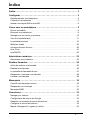 3
3
-
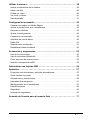 4
4
-
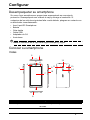 5
5
-
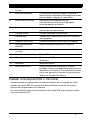 6
6
-
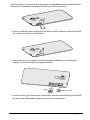 7
7
-
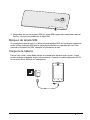 8
8
-
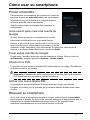 9
9
-
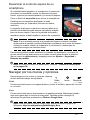 10
10
-
 11
11
-
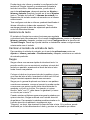 12
12
-
 13
13
-
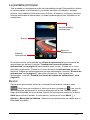 14
14
-
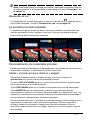 15
15
-
 16
16
-
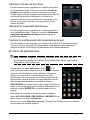 17
17
-
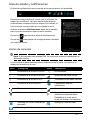 18
18
-
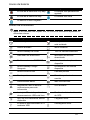 19
19
-
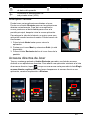 20
20
-
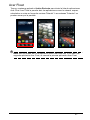 21
21
-
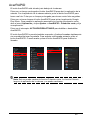 22
22
-
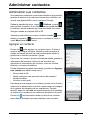 23
23
-
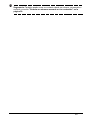 24
24
-
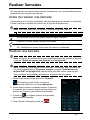 25
25
-
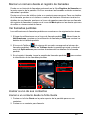 26
26
-
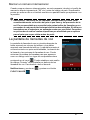 27
27
-
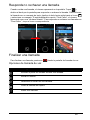 28
28
-
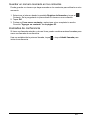 29
29
-
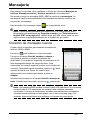 30
30
-
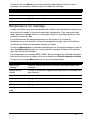 31
31
-
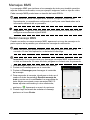 32
32
-
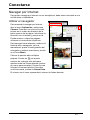 33
33
-
 34
34
-
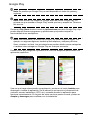 35
35
-
 36
36
-
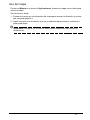 37
37
-
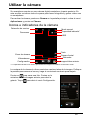 38
38
-
 39
39
-
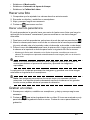 40
40
-
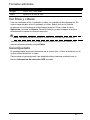 41
41
-
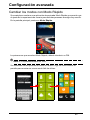 42
42
-
 43
43
-
 44
44
-
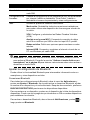 45
45
-
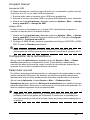 46
46
-
 47
47
-
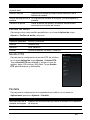 48
48
-
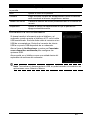 49
49
-
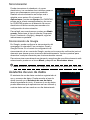 50
50
-
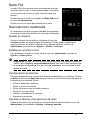 51
51
-
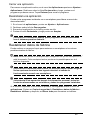 52
52
-
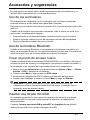 53
53
-
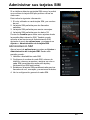 54
54
-
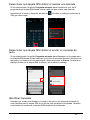 55
55
-
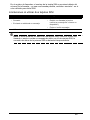 56
56
-
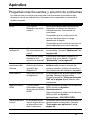 57
57
-
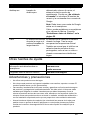 58
58
-
 59
59
-
 60
60
-
 61
61
-
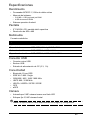 62
62
-
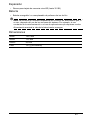 63
63
-
 64
64
-
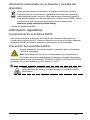 65
65
-
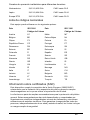 66
66
-
 67
67
-
 68
68
-
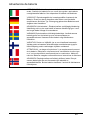 69
69
-
 70
70
-
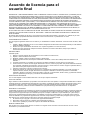 71
71
-
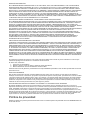 72
72
-
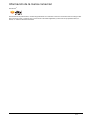 73
73
Acer Z150 Manual de usuario
- Categoría
- Teléfonos móviles
- Tipo
- Manual de usuario
- Este manual también es adecuado para
Artículos relacionados
-
Acer Liquid E2 Duo V370 Manual de usuario
-
Acer Liquid S1 Duo Manual de usuario
-
Acer E380 Manual de usuario
-
Acer Liquid Z3 Duo Manual de usuario
-
Acer Liquid Jade S Manual de usuario
-
Acer Liquid E700 Trio Manual de usuario
-
Acer E600 Instrucciones de operación
-
Acer E600 Manual de usuario
-
Acer Liquid Z4 Manual de usuario
-
Acer Liquid Z4 Duo Manual de usuario
Otros documentos
-
PRIXTON Linker C16 Manual de usuario
-
 FacThor Papyre Pad 712 Manual de usuario
FacThor Papyre Pad 712 Manual de usuario
-
Samsung SGH-D980 Manual de usuario
-
Motorola RAZR MAXX Manual de usuario
-
Samsung SGH-I900 Manual de usuario
-
Panasonic DMCCM1EG Instrucciones de operación
-
Panasonic DMC-CM1 Instrucciones de operación
-
CoolBox QUORE V57 Manual de usuario
-
Medion S5504 Guía de instalación